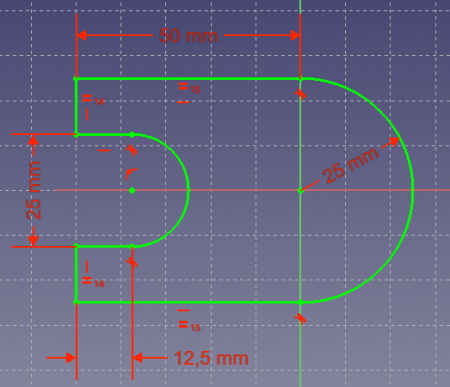Sketcher Workbench/fr: Difference between revisions
No edit summary |
(Created page with "=== Modes continus ===") |
||
| (487 intermediate revisions by 4 users not shown) | |||
| Line 7: | Line 7: | ||
|IconR=Workbench_Spreadsheet.svg |
|IconR=Workbench_Spreadsheet.svg |
||
}} |
}} |
||
{{VeryImportantMessage|This page has been marked for translation. But it is still a work in progress!!!}} |
|||
[[Image:Workbench_Sketcher.svg|thumb|128px|Icône de l'atelier Sketcher]] |
[[Image:Workbench_Sketcher.svg|thumb|128px|Icône de l'atelier Sketcher]] |
||
{{TOCright}} |
|||
== Introduction == |
== Introduction == |
||
<div class="mw-translate-fuzzy"> |
|||
L'[[Sketcher Workbench/fr|atelier Sketcher]] [[Image:Workbench_Sketcher.svg|24px]] de FreeCAD permet de créer des géométries 2D nommées '''esquisses''', destinées à être utilisées par les ateliers [[PartDesign_Workbench/fr|PartDesign]] [[Image:Workbench_PartDesign.svg|24px]], l'[[Arch Module/fr|Architecture]] [[Image:Workbench_Arch.svg|24px]] et d'autres. Généralement, une géométrie 2D est le point de départ de la plupart des modèles de CAO ; une esquisse 2D peut être « extrudée » pour créer une forme 3D. D'autres esquisses peuvent être utilisées pour créer des fonctions comme des cavités, des arêtes ou encore des extrusions qui s'ajoutent aux formes 3D précédemment construites. Avec des opérations Booléennes sur des solides définies dans l'[[Part_Module/fr|atelier Part]] [[Image:Workbench_Part.svg|24px]], l'atelier Sketcher constitue le cœur de la [[constructive solid geometry|conception 3D solide]]. De plus, avec les opérations de l'[[PartDesign Workbench|atelier PartDesign]] [[Image:Workbench_PartDesign.svg|24px]], l'esquisseur Sketcher constitue également la base de la méthodologie de modification des [[feature editing/fr|fonctions de création de solides]]. |
|||
L'[[Image:Workbench_Sketcher.svg|24px]] [[Sketcher_Workbench/fr|atelier Sketcher]] de FreeCAD permet de créer des esquisses 2D destinées à être utilisées dans les ateliers [[Image:Workbench_PartDesign.svg|24px]] [[PartDesign_Workbench/fr|PartDesign]], [[Image:Workbench_Arch.svg|24px]] [[Arch_Workbench/fr|Arch]] et d'autres ateliers. Généralement, une géométrie 2D est le point de départ de la plupart des modèles de CAO ; une esquisse 2D peut être « extrudée » pour créer une forme 3D. D'autres esquisses peuvent être utilisées pour créer des fonctions comme des cavités, des arêtes ou encore des extrusions qui s'ajoutent aux formes 3D précédemment construites. Avec des opérations Booléennes sur des solides définies dans l'[[Image:Workbench_Part.svg|24px]] [[Part_Workbench/fr|atelier Part]], l'atelier Sketcher constitue le cœur de la [[constructive_solid_geometry|conception 3D solide]]. De plus, avec les opérations de l'[[Image:Workbench_PartDesign.svg|24px]] [[PartDesign_Workbench|atelier PartDesign]], Sketcher constitue également la base de la méthodologie de modification des [[feature_editing/fr|fonctions de création de solides]]. |
|||
</div> |
|||
Together with boolean operations defined in the [[Image:Workbench_Part.svg|16px]] [[Part Workbench|Part Workbench]], the Sketcher Workbench, or "The Sketcher" for short, forms the basis of the [[constructive solid geometry|constructive solid geometry]] (CSG) method of building solids. Together with [[Image:Workbench_PartDesign.svg|16px]] [[PartDesign_Workbench|PartDesign Workbench]] operations, it also forms the basis of the [[feature editing|feature editing]] methodology of creating solids. But many other workbenches use sketches as well. |
|||
Un résolveur de contraintes calcule l'étendue contrainte de la géométrie 2D et permet l'exploration interactive des degrés de liberté de l'esquisse. |
|||
<div class="mw-translate-fuzzy"> |
|||
L'atelier Sketcher s’appuie sur des « contraintes » qui permettent de définir des formes 2D selon des critères géométriques précis en termes de longueur, d'angles et de relations (horizontalité, verticalité, perpendicularité, etc.). Un solveur mathématique calcule le niveau de contrainte de la géométrie 2D et permet l'exploration interactive des degrés de liberté de l'esquisse. |
|||
L'atelier Sketcher comporte des "contraintes", permettant aux formes 2D de suivre des définitions géométriques précises en termes de longueur, d'angles et de relations (horizontalité, verticalité, perpendicularité, etc.). Un solveur de contraintes calcule l'étendue contrainte de la géométrie 2D et permet une exploration interactive des degrés de liberté de l'esquisse. |
|||
</div> |
|||
<div class="mw-translate-fuzzy"> |
|||
{{TOCright}} |
|||
Sketcher n'est pas destiné à la réalisation de plans 2D. Une fois que l'esquisse a été utilisée pour générer un solide, elle est automatiquement cachée. Les contraintes sont uniquement visibles en mode édition. |
|||
[[File:FC_ConstrainedSketch.png|450px]] |
|||
</div> |
|||
[[File:FC_ConstrainedSketch.png|450px]] |
|||
{{Caption|Une esquisse pleinement contrainte.}} |
{{Caption|Une esquisse pleinement contrainte.}} |
||
== Constraints == |
|||
== Les principes de l'esquisse contrainte == |
|||
<div class="mw-translate-fuzzy"> |
|||
Pour décrire comment fonctionne l'atelier Sketcher, il est utile de le comparer avec la méthode « traditionnelle » du dessin. |
|||
Les contraintes sont utilisées pour limiter les degrés de liberté d'un objet. Par exemple, une ligne sans contrainte a 4 degrés de liberté (abréviation française "DDL" et anglaise "DOF") : elle peut être déplacée horizontalement ou verticalement, étirée, subir une rotation. |
|||
</div> |
|||
L'application d'une contrainte horizontale ou verticale, ou une contrainte d'angle (par rapport à une autre ligne ou à l'un des axes), limite la capacité de rotation, la laissant ainsi avec 3 degrés de liberté.<br /> |
|||
==== Dessin traditionnel ==== |
|||
Le verrouillage d'un de ses points par rapport à l'origine va encore supprimer 2 degrés de liberté.<br /> |
|||
Et, l'application d'une contrainte de dimension va supprimer le dernier degré de liberté. La ligne est alors considérée comme '''entièrement contrainte'''. |
|||
<div class="mw-translate-fuzzy"> |
|||
La méthode traditionnelle du [[:wikipedia:fr:Dessin_assisté_par_ordinateur|DAO]] hérite de la technique de la [[:wikipedia:fr:Planche_à_dessin|planche à dessin]]. Des [[:wikipedia:fr:Dessin_technique|vues orthogonales]] sont dessinées manuellement afin de produire des dessins techniques (aussi appelés plans). Les éléments sont dessinées précisément à leur taille réelle (ou à l'échelle). Si vous voulez dessiner une ligne horizontale de 100mm de longueur débutant aux coordonnées (0,0), il faut activer l'outil ligne, cliquer à l'écran ou saisir au clavier les coordonnées du premier point, puis faire une second clic ou saisir les coordonnées du second point, soit (0,100). Ou encore, vous pouvez dessiner la ligne sans vous soucier de sa position, pour la déplacer ensuite. Lorsque vous avez terminé votre dessin, vous ajoutez les cotes. |
|||
De nombreux objets peuvent être contraints entre eux. Deux lignes peuvent être reliées par un de leurs points avec une contrainte de coïncidence de point. Les angles peuvent être définis entre eux, ou ils peuvent être définis perpendiculairement. Une ligne peut être tangente à un cercle ou un arc et ainsi de suite. Un dessin complexe avec plusieurs objets aura un nombre de solutions différentes, et le rendre '''entièrement contraint''' signifie qu'une seule des solutions possibles a été réalisée sur la base des contraintes appliquées. |
|||
</div> |
|||
<div class="mw-translate-fuzzy"> |
|||
==== L'esquisse contrainte ==== |
|||
Il existe deux types de contraintes : géométriques et dimensionnelles. Elles sont détaillées dans la section [[#Les_outils|"Les outils"]] ci-dessous. |
|||
</div> |
|||
=== Driving vs. reference constraints === |
|||
Le '''Sketcher''' s'éloigne de cette logique. Les objets n'ont pas à être dessinés aux dimensions exactes que vous planifiez, puisqu'ils seront définis ultérieurement par des contraintes. Ils peuvent être dessinés librement, et tant qu'ils ne sont pas contraints, ils peuvent être manipulés et modifiés. Ces objets en quelque sorte flottent et peuvent être déplacés, étirés, pivotés, redimensionnés, etc. Ceci permet une très grande souplesse au processus de conception. |
|||
=== Edit constraints === |
|||
When a [[Sketcher_ToggleDrivingConstraint|driving constraint]] is created, and if the {{MenuCommand|Ask for value after creating a dimensional constraint}} [[Sketcher_Preferences#Display|preference]] is selected (default), a dialog opens to edit its value. |
|||
Les contraintes sont utilisées pour limiter les degrés de liberté d'un objet. Par exemple, une ligne sans contrainte a 4 [[#Degrees Of Freedom|degrés de liberté]] (abréviation française "DDL", et anglaise "DOF") : elle peut être déplacée horizontalement ou verticalement, étirée, subir une rotation. |
|||
[[Image:Sketcher_Edit_Constraint.png|Sketcher_Edit_Constraint.png]] |
|||
L'application d'une contrainte horizontale ou verticale, ou une contrainte d'angle (par rapport à une autre ligne ou à l'un des axes), limite la capacité de rotation, la laissant ainsi avec 3 degrés de liberté.<br /> |
|||
Le verrouillage d'un de ses points par rapport à l'origine va encore supprimer 2 degrés de liberté.<br /><br /> |
|||
Et, l'application d'une contrainte de dimension va supprimer le dernier degré de liberté. La ligne est alors considérée comme entièrement contrainte. |
|||
You can enter a numerical value or an [[Expressions|expression]], and it is possible to name the constraint to facilitate its use in other expressions. You can also check the {{MenuCommand|Reference}} checkbox to switch the constrain to reference mode. |
|||
De nombreux objets peuvent être contraints entre eux. Deux lignes peuvent être reliées par un de leurs points avec une contrainte de coïncidence de point.<br /> |
|||
Les angles peuvent être définis entre eux, ou ils peuvent être définis perpendiculairement. Une ligne peut être tangente à un cercle ou un arc et ainsi de suite. Un dessin complexe avec plusieurs objets aura un nombre de solutions différentes, et le rendre '''entièrement contraint''' signifie qu'une seule des solutions possibles a été réalisée sur la base des contraintes appliquées. |
|||
To edit the value of an existing dimensional constraint do one of the following: |
|||
Il existe deux types de contraintes : '''géométriques''' et '''dimensionnelles'''. Elles sont détaillées dans la section [[#Les outils|'Les outils']] ci-dessous. |
|||
* Double-click the constraint value in the [[3D_view|3D view]]. |
|||
* Double-click the constraint in the [[Sketcher_Dialog|Sketcher Dialog]]. |
|||
* Right-click the constraint in the Sketcher Dialog and select the {{MenuCommand|Change value}} option from the context menu. |
|||
=== Reposition constraints === |
|||
Constraints can be repositioned in the 3D view by dragging. Hold down the left mouse button over the constraint value and move the mouse. |
|||
Le '''Sketcher''' n'est pas destiné à la réalisation de plans 2D. Une fois que le croquis a été utilisé pour générer un solide, il est automatiquement caché. Les contraintes sont uniquement visibles en mode édition. |
|||
== Profile sketches == |
|||
Si vous devez uniquement créer des vues 2D pour l'impression et ne souhaitez pas créer de modèles 3D, consultez l'[[Draft Module/fr|atelier Draft]]. Contrairement aux éléments Sketcher, les objets Draft n'utilisent pas de contraintes, ce sont des formes simples définies au moment de la création. Draft et Sketcher peuvent être utilisés pour le dessin de géométrie 2D et la création de solides 3D, bien que leur utilisation préférée soit différente. Sketcher est normalement utilisé avec [[Part Workbench/fr|Part]] et [[PartDesign Workbench/fr|PartDesign]] pour créer des solides. Draft est normalement utilisé pour les dessins plans simples sur une grille, comme pour dessiner un plan d'architecture ; dans cette situation, Draft est principalement utilisé avec l'[[Arch Workbench/fr|atelier Arch]]. L'outil [[Draft Draft2Sketch/fr|Draft2Sketch]] convertit un objet Draft en un objet Sketch, et inversement. de nombreux outils qui requièrent un élément 2D comme travail de saisie avec l'un ou l'autre type d'objet, car une conversion interne est effectuée automatiquement. |
|||
To create a sketch that can be used as a profile for generating solids certain rules must be followed: |
|||
== Processus d'esquisse == |
|||
* The sketch must contain only closed contours. Gaps between endpoints, however small, are not allowed. |
|||
* Contours can be nested, to create voids, but should not self-intersect or intersect other contours. |
|||
* Contours cannot share edges with other contours. Duplicate edges should be avoided. |
|||
* T-connections, that is more than two edges sharing a common point, or a point touching an edge, are not allowed. |
|||
These rules do not apply to construction geometry (default color blue), which is not shown outside edit mode, or if the sketch is used for a different purpose. Depending on the workbench and the tool that will use the profile sketch, additional restrictions may apply. |
|||
Une esquisse est toujours bidimensionnelle (2D). Pour créer un solide, une esquisse 2D d'une seule zone fermée est créée, puis extrudée ou reçoit une révolution pour ajouter la 3ème dimension, créant un solide 3D à partir de l'esquisse 2D. |
|||
<span id="Drawing_aids"></span> |
|||
Si une esquisse possède des segments qui se croisent, ou un point non directement positionné sur un segment, ou encore des écarts entre des points terminaux ou des segments adjacents, l'extrusion ou la pièce de révolution ne créera pas un solide. Parfois, une esquisse contenant des lignes se croisant fonctionnera pour une opération simple telle que Pad, mais les opérations ultérieures telles que le motif linéaire échoueront. Il est préférable d'éviter de traverser des lignes. Cette règle ne s'applique pas aux Géométries de Construction (en bleu). |
|||
== Aides au dessin == |
|||
The Sketcher Workbench has several drawing aids and other features that can help when creating geometry and applying constraints. |
|||
A l'intérieur d'une aire fermée, nous pouvons avoir des aires indépendantes. Celles-ci deviendront des vides lorsque le solide 3D sera généré. |
|||
<span id="Continue_modes"></span> |
|||
Une fois que l’esquisse est entièrement contrainte, les fonctions d’esquisse deviennent vertes. La géométrie de construction restera bleue. Elle est généralement "finie" à ce stade et convient à la création d'un solide 3D. Cependant, une fois que la boîte de dialogue Esquisse est fermée, il peut s'avérer utile d'aller à l'[[Image:Workbench_Part.svg|24px]] [[Part_Module/fr|atelier Part]] et de lancer {{Button|[[File:Part_CheckGeometry.svg|16px]] [[Part_CheckGeometry/fr|Part Vérifier la géométrie]]}} pour vous assurer qu'aucune fonctionnalité de l'esquisse ne risque de causer des problèmes ultérieurs. |
|||
=== Modes continus === |
|||
There are two continue modes: '''Geometry creation "Continue Mode"''' and '''Constraint creation "Continue Mode"'''. If these are checked (default) in the [[Sketcher_Preferences#Display|preferences]], related tools will restart after finishing. To exit an continuous tool press {{KEY|Esc}} or the right mouse button. This must be repeated if a continuous geometry tool has already received input. You can also exit a continuous tool by starting another geometry or constraint creation tool. Note that pressing {{KEY|Esc}} if no tool is active will exit sketch edit mode. Uncheck the '''Esc can leave sketch edit mode''' [[Sketcher_Preferences#General|preference]] if you often inadvertently press {{KEY|Esc}} too many times. |
|||
=== Auto constraints === |
|||
In sketches that have '''Auto constraints''' checked (default) several constraints are applied automatically when hovering the cursor properly (their symbols are displayed next to the cursor before applying). This is a per-sketch setting that can be changed in the [[Sketcher_Dialog#Constraints|Sketcher Dialog]] or by changing the {{PropertyView|Autoconstraints}} [[Property_editor|property]] of the sketch. The following constraints are applied automatically: |
|||
* [[Sketcher_ConstrainCoincident|Coincident]] |
|||
* [[Sketcher_ConstrainPointOnObject|Point on object]] |
|||
* [[Sketcher_ConstrainHorizontal|Horizontal]] |
|||
* [[Sketcher_ConstrainVertical|Vertical]] |
|||
* [[Sketcher_ConstrainTangent|Tangent]] |
|||
* {{Version|0.22}}: [[Sketcher_ConstrainSymmetric|Symmetric]] (line midpoint) |
|||
=== Snapping === |
|||
{{Version|0.21}} |
|||
It is possible to [[Sketcher_Snap|snap]] to grid lines and grid intersection, to edges of geometry and midpoints of lines and arcs, and to certain angles. Please note that snapping does not produce constraints in and of itself. For example, only if Auto constraints is switched on will snapping to an edge produce a [[Sketcher_ConstrainPointOnObject|Point on object constraint]]. But just picking a point on the edge would then have the same result. |
|||
=== On-View-Parameters === |
|||
{{Version|0.22}} |
|||
Depending on the selected option in the [[Sketcher_Preferences#General|preferences]] only the dimensional On-View-Parameters or both the dimensional and the positional On-View-Parameters can be enabled. Positional parameters allow the input of exact coordinates, for example the center of a circle, or the start point of a line. Dimensional parameters allow the input of exact dimensions, for example the radius of a circle, or the length and angle of a line. On-View-Parameters are not available for all tools. |
|||
[[Image:Sketcher_On_view_parameters_positional.png]] |
|||
{{Caption|Determining the center point of a circle with the positional parameters enabled}} |
|||
[[Image:Sketcher_On_view_parameters_dimensional.png]] |
|||
{{Caption|Determining the radius of a circle with the dimensional parameters enabled}} |
|||
If values are entered and confirmed by pressing {{KEY|Enter}} or {{KEY|Tab}}, related constraints are added automatically. If two parameters are displayed at the same time, for example the X and Y coordinate of a point, it is possible to enter one value and pick a point to define the other. Depending on the object additional constraints may be required to fully constrain it. Constraints resulting from On-View-Parameters take precedence over those that may result from [[Sketcher_Dialog#Constraints|Auto constraints]]. |
|||
[[Image:Sketcher_ArcExample3.png|300px]] |
|||
{{Caption|Arc created by entering all On-View-Parameters with resulting automatically created constraints}} |
|||
=== Coordinate display === |
|||
If the '''Show coordinates beside cursor while editing''' [[Sketcher_Preferences#Display|preference]] is checked (default), the parameters of the current geometry tool (coordinates, radius, or length and angle) are displayed next to the cursor. This is deactivated while On-View-Parameters are shown. |
|||
== Selection == |
|||
No need for Ctrl, but... |
|||
Select in Sketcher Dialog... |
|||
=== Box selection === |
|||
=== Connected geometry selection === |
|||
== Copy, cut and paste == |
|||
{{Version|0.22}} |
|||
The standard keyboard shortcuts can be used to copy, {{KEY|Ctrl}}+{{KEY|C}}, cut, {{KEY|Ctrl}}+{{KEY|X}}, and paste, {{KEY|Ctrl}}+{{KEY|V}}, the currently selected Sketcher geometry including related constraints. But these tools are also available from the {{MenuCommand|Sketch → Sketcher tools}} menu. They can be used within the same sketch but also between different sketches or separate instances of FreeCAD. Since the data is copied to the clipboard in the form of Python code, it can be used in other ways too (e.g. shared on the forum). |
|||
<span id="Tools"></span> |
|||
== Les outils == |
== Les outils == |
||
Les outils de l'atelier Sketcher se trouvent dans le menu Esquisse et/ou dans plusieurs barres d'outils. {{Version/fr|0.21}} : la majorité des barres d'outils de Sketcher ne s'affichent que lorsqu'une esquisse est en mode édition. La seule exception est la [[#Barre_d'outils_de_Sketcher|barre d'outils de Sketcher]] est la seule à s'afficher si aucune esquisse n'est en mode édition. |
|||
Les outils de l'atelier Sketcher sont tous situés dans le menu '''Sketch''' qui s'affiche lorsque vous chargez l'atelier Sketcher. |
|||
{{Version/fr|0.21}} : si une esquisse est en mode édition, la barre d'outils Structure est cachée car aucun de ses outils ne peut être utilisé. |
|||
<span id="General"></span> |
|||
=== Généralités === |
=== Généralités === |
||
<span id="Sketcher_toolbar"></span> |
|||
* [[Image:Sketcher_NewSketch.svg|32px]] [[Sketcher_NewSketch/fr|Nouvelle esquisse]] : crée une nouvelle esquisse sur un plan ou une face sélectionnée. Si rien n'est sélectionné, un dialogue pop up invitera l'utilisateur à sélectionner un plan. |
|||
==== Barre d'outils de Sketcher ==== |
|||
<div class="mw-translate-fuzzy"> |
|||
* [[Image:Sketcher_EditSketch.svg|32px]] [[Sketcher_EditSketch/fr|Éditer l'esquisse]] : édite l'esquisse sélectionnée. Cela ouvrira la [[Sketcher Dialog/fr|boîte de dialogue Sketcher]]. |
|||
* [[Image:Sketcher_NewSketch.svg|32px]] [[Sketcher_NewSketch/fr|Créer une esquisse]] : crée une nouvelle esquisse sur un plan ou une face sélectionnée. Si rien n'est sélectionné, un dialogue pop up invitera l'utilisateur à sélectionner un plan. |
|||
</div> |
|||
<div class="mw-translate-fuzzy"> |
|||
* [[Image:Sketcher_LeaveSketch.svg|32px]] [[Sketcher_LeaveSketch/fr|Quitter l'esquisse]] : quitte le mode d'édition de l'esquisse actuelle. |
|||
* [[Image:Sketcher_EditSketch.svg|32px]] [[Sketcher_EditSketch/fr|Modifier une esquisse]] : édite l'esquisse sélectionnée. Cela ouvrira la [[Sketcher_Dialog/fr|Sketcher Boite de dialogue]]. |
|||
</div> |
|||
<div class="mw-translate-fuzzy"> |
|||
* [[Image:Sketcher_MapSketch.svg|32px]] [[Sketcher_MapSketch/fr|Attacher une esquisse]] : applique une esquisse sur une face ou un solide sélectionné. |
|||
</div> |
|||
<div class="mw-translate-fuzzy"> |
|||
* [[File:Sketcher_ReorientSketch.svg|32px]] [[Sketcher_ReorientSketch/fr|Réorienter une esquisse]] : permet d'attacher une esquisse à l'un des plans principaux. |
|||
</div> |
|||
<div class="mw-translate-fuzzy"> |
|||
* [[File:Sketcher_ValidateSketch.svg|32px]] [[Sketcher_ValidateSketch/fr|Valider une esquisse...]] : analyse et répare une esquisse qui n'est plus modifiable, dont les contraintes ne sont pas valides ou auxquelles il manque des contraintes coïncidentes. |
|||
</div> |
|||
<div class="mw-translate-fuzzy"> |
|||
* [[Image:Sketcher_MergeSketches.svg|32px]] [[Sketcher_MergeSketches/fr|Fusionner des esquisses]] : fusionne deux ou plusieurs esquisses. |
|||
</div> |
|||
<div class="mw-translate-fuzzy"> |
|||
* [[Image:Sketcher_MirrorSketch.svg|32px]] [[Sketcher_MirrorSketch/fr|Esquisse miroir]] : crée une esquisse miroir selon l'axe X, l'axe Y ou l'origine. |
|||
</div> |
|||
<span id="Sketcher_Edit_Mode_toolbar"></span> |
|||
==== Barre d'outils du mode édition de Sketcher ==== |
|||
<div class="mw-translate-fuzzy"> |
|||
* [[Image:Sketcher_LeaveSketch.svg|32px]] [[Sketcher_LeaveSketch/fr|Quitter l'esquisse]] : quitte le mode d'édition de l'esquisse en cours. |
|||
</div> |
|||
<div class="mw-translate-fuzzy"> |
|||
* [[Image:Sketcher_ViewSketch.svg|32px]] [[Sketcher_ViewSketch/fr|Vue de l'esquisse]] : définit l'affichage de l'objet perpendiculairement au plan de l'esquisse. |
* [[Image:Sketcher_ViewSketch.svg|32px]] [[Sketcher_ViewSketch/fr|Vue de l'esquisse]] : définit l'affichage de l'objet perpendiculairement au plan de l'esquisse. |
||
</div> |
|||
<div class="mw-translate-fuzzy"> |
|||
* [[Image:Sketcher_ViewSection.svg|32px]] [[Sketcher_ViewSection/fr|Vue sectionnée]]: Crée un plan de coupe qui masque temporairement toute matière devant le plan d’esquisse. {{Version|0.18}} |
|||
* [[Image:Sketcher_ViewSection.svg|32px]] [[Sketcher_ViewSection/fr|Vue de section]] : crée un plan de section qui masque temporairement toute matière devant le plan d’esquisse. |
|||
</div> |
|||
<span id="Sketcher_edit_tools_toolbar"></span> |
|||
* [[Image:Sketcher_MapSketch.svg|32px]] [[Sketcher_MapSketch/fr|Appliquer une esquisse sur une face...]] : applique une esquisse sur une face ou un solide sélectionné. |
|||
==== Barre d'outils des outils d'édition de Sketcher ==== |
|||
* [[Image:Sketcher_Grid.svg|32px]] [[Sketcher_Grid/fr|Grille]] : active/désactive la grille dans l'esquisse en cours d'édition. Les paramètres peuvent être modifiés dans le menu correspondant. {{Version/fr|0.21}} |
|||
* [[File:Sketcher_ReorientSketch.svg|32px]] [[Sketcher_ReorientSketch/fr|Réorienter l'esquisse]]: permet d'attacher l'esquisse à l'un des plans principaux. |
|||
* [[Image:Sketcher_Snap.svg|32px]] [[Sketcher_Snap/fr|Aimantation]] : active/désactive l'aimantation dans toutes les esquisses. Les paramètres peuvent être modifiés dans le menu correspondant. {{Version/fr|0.21}} |
|||
* [[File:Sketcher_ValidateSketch.svg|32px]] [[Sketcher_ValidateSketch/fr|Valider l'esquisse...]] : vérifier la tolérance des différents points et les faire correspondre entre eux. |
|||
* [[Image: |
* [[Image:Sketcher_RenderingOrder.svg|32px]] [[Sketcher_RenderingOrder/fr|Ordre de rendu]] : l'ordre de rendu de toutes les esquisses peut être modifié dans le menu correspondant. {{Version/fr|0.21}} |
||
<span id="Other"></span> |
|||
* [[Image:Sketcher_MirrorSketch.svg|32px]] [[Sketcher_MirrorSketch/fr|Esquisse miroir]] : crée une esquisse miroir selon l'axe X, l'axe Y ou l'origine. {{Version/fr|0.16}} |
|||
==== Autres ==== |
|||
<div class="mw-translate-fuzzy"> |
|||
* [[File:Sketcher_StopOperation.svg|32px]] [[Sketcher_StopOperation/fr|Arrêt de l'opération]] : en mode édition, arrêter l'opération en cours, qu'il s'agisse de dessiner, de définir des contraintes, etc. |
|||
</div> |
|||
<span id="Sketcher_geometries"></span> |
|||
===Géométries d'esquisse=== |
===Géométries d'esquisse=== |
||
| Line 98: | Line 223: | ||
* [[Image:Sketcher_CreateLine.svg|32px]] [[Sketcher_CreateLine/fr|Ligne]] : dessine une ligne entre 2 points. Les lignes sont considérées comme infinies par certaines contraintes. |
* [[Image:Sketcher_CreateLine.svg|32px]] [[Sketcher_CreateLine/fr|Ligne]] : dessine une ligne entre 2 points. Les lignes sont considérées comme infinies par certaines contraintes. |
||
* <span id="Sketcher_CompCreateArc">[[Image:Sketcher_CreateArc.svg|x32px]][[Image:Toolbar_flyout_arrow_blue_background.svg|x32px]] Créer un arc :</span><!--Do not edit span id: the Sketcher_CompCreateArc pages redirect here--> |
|||
* [[Image:Sketcher_CompCreateArc.png|48px]] [[Sketcher_CompCreateArc/fr|Créer un arc]] : Il s'agit d'un menu d'icône dans la barre d'outils Géométries d'esquisse qui contient les commandes suivantes : |
|||
:* [[Image:Sketcher_CreateArc.svg|32px]] [[Sketcher_CreateArc/fr|Arc]] : dessine un segment d'arc à partir du centre, rayon, angle de départ et angle d'arrivée. |
:* [[Image:Sketcher_CreateArc.svg|32px]] [[Sketcher_CreateArc/fr|Arc]] : dessine un segment d'arc à partir du centre, rayon, angle de départ et angle d'arrivée. |
||
| Line 104: | Line 229: | ||
:* [[Image:Sketcher_Create3PointArc.svg|32px]] [[Sketcher_Create3PointArc/fr|Arc par 3 points]] : dessine un arc de cercle entre deux points d'extrémité et un troisième point pour la circonférence. |
:* [[Image:Sketcher_Create3PointArc.svg|32px]] [[Sketcher_Create3PointArc/fr|Arc par 3 points]] : dessine un arc de cercle entre deux points d'extrémité et un troisième point pour la circonférence. |
||
* <span id="Sketcher_CompCreateCircle">[[Image:Sketcher_CreateCircle.svg|x32px]][[Image:Toolbar_flyout_arrow_blue_background.svg|x32px]] Créer un cercle :</span><!--Do not edit span id: the Sketcher_CompCreateCircle pages redirect here--> |
|||
* [[Image:Sketcher_CompCreateCircle.png|48px]] [[Sketcher_CompCreateCircle/fr|Créer un cercle]] : Il s'agit d'un menu d'icône dans la barre d'outils Géométries d'esquisse qui contient les commandes suivantes : |
|||
:* [[Image:Sketcher_CreateCircle.svg|32px]] [[Sketcher_CreateCircle/fr|Cercle]] : dessine un cercle à partir de son centre et du rayon. |
:* [[Image:Sketcher_CreateCircle.svg|32px]] [[Sketcher_CreateCircle/fr|Cercle]] : dessine un cercle à partir de son centre et du rayon. |
||
| Line 110: | Line 235: | ||
:* [[Image:Sketcher_Create3PointCircle.svg|32px]] [[Sketcher_Create3PointCircle/fr|Cercle par 3 points]] : dessine un cercle à partir de trois points sur la circonférence. |
:* [[Image:Sketcher_Create3PointCircle.svg|32px]] [[Sketcher_Create3PointCircle/fr|Cercle par 3 points]] : dessine un cercle à partir de trois points sur la circonférence. |
||
* <span id="Sketcher_CompCreateConic">[[Image:Sketcher_Conics.svg|x32px]][[Image:Toolbar_flyout_arrow_blue_background.svg|x32px]] Créer une conique :</span><!--Do not edit span id: the Sketcher_CompCreateConic pages redirect here--> |
|||
* [[Image:Sketcher_CompCreateConic.png|48px]][[Sketcher_CompCreateConic/fr|Sections coniques]] : sketcher fournit les sections coniques suivantes. Contrairement aux B-splines, elles peuvent être utilisées avec toutes sortes de contraintes telles que les tangentes, les points sur l’objet, ou les orthogonales. |
|||
** [[Image:Sketcher_CreateEllipseByCenter.svg|32px]] [[Sketcher CreateEllipseByCenter/fr|Ellipse]] : dessine une ellipse à partir du centre, d'un point sur le grand rayon et d'un point sur le petit rayon. {{Version/fr|0.15}} |
|||
** [[Image:Sketcher_CreateEllipseBy3Points.svg|32px]] [[Sketcher CreateEllipseBy3Points/fr|Ellipse par 3 points]] : dessine une ellipse à partir du grand diametre (2 points) et d'un point sur le petit rayon. {{Version/fr|0.15}} |
|||
** [[Image:Sketcher_CreateArcOfEllipse.svg|32px]] [[Sketcher_CreateArcOfEllipse/fr|Arc d'ellipse]] : dessine une ellipse à partir du centre, d'un point sur le grand rayon, avec un point de départ et un point d'arrivée. {{Version/fr|0.15}} |
|||
**[[Image:Sketcher_CreateArcOfHyperbola.svg|32px]] [[Sketcher_CreateArcOfHyperbola/fr|Arc d'hyperbole]] : dessine un arc d'hyperbole. {{Version/fr|0.17}} |
|||
**[[Image:Sketcher_CreateArcOfParabola.svg|32px]] [[Sketcher_CreateArcOfParabola/fr|Arc de parabole]] : dessine un arc de parabole. {{Version/fr|0.17}} |
|||
:* [[Image:Sketcher_CreateEllipseByCenter.svg|32px]] [[Sketcher_CreateEllipseByCenter/fr|Ellipse par son centre]] : dessine une ellipse à partir du centre, d'un point sur le grand rayon et d'un point sur le petit rayon. |
|||
* [[Image:Sketcher_CompCreateBSpline.png|48px]][[Sketcher_CompCreateBSpline/fr|Créer une B-spline]] : Il s'agit d'un menu d'icône dans la barre d'outils Géométries d'esquisse qui contient les commandes suivantes : |
|||
** [[File:Sketcher_CreateBSpline.svg|32px]] [[Sketcher_CreateBSpline/fr|Créer une B-spline]] : Dessine une courbe B-spline par ses points de contrôle. {{Version/fr|0.17}} |
|||
** [[File:Sketcher_CreatePeriodicBSpline.svg|32px]] [[Sketcher_CreatePeriodicBSpline/fr|Créer une B-spline périodique]] : Dessine une courbe B-spline périodique (fermée) par ses points de contrôle. {{Version/fr|0.17}} |
|||
:* [[Image:Sketcher_CreateEllipseBy3Points.svg|32px]] [[Sketcher_CreateEllipseBy3Points/fr|Ellipse par 3 points]] : dessine une ellipse à partir du grand diametre (2 points) et d'un point sur le petit rayon. |
|||
* [[Image:Sketcher_CreatePolyline.svg|32px]] [[Sketcher_CreatePolyline/fr|Polyligne]] : dessine une ligne composée de plusieurs segments connectés entre eux. Appuyer sur la touche M pendant que la commande est active bascule entre plusieurs modes de polylignes. |
|||
* [[Image: |
:* [[Image:Sketcher_CreateArcOfEllipse.svg|32px]] [[Sketcher_CreateArcOfEllipse/fr|Arc d'ellipse]] : dessine une ellipse à partir du centre, d'un point sur le grand rayon, avec un point de départ et un point d'arrivée. |
||
:*[[Image:Sketcher_CreateArcOfHyperbola.svg|32px]] [[Sketcher_CreateArcOfHyperbola/fr|Arc d'hyperbole]] : dessine un arc d'hyperbole. |
|||
* [[Image:Sketcher_CompCreateRegularPolygon.png|48px]] [[Sketcher_CompCreateRegularPolygon/fr|Créer un polygone régulier]]: Il s'agit d'un menu d'icône dans la barre d'outils Géométries d'esquisse qui contient les commandes suivantes : |
|||
:* |
:*[[Image:Sketcher_CreateArcOfParabola.svg|32px]] [[Sketcher_CreateArcOfParabola/fr|Arc de parabole]] : dessine un arc de parabole. |
||
* <span id="Sketcher_CompCreateBSpline">[[Image:Sketcher_CreateBSpline.svg|x32px]][[Image:Toolbar_flyout_arrow_blue_background.svg|x32px]] B-spline :</span><!--Do not edit span id: the Sketcher_CompCreateBSpline pages redirect here--> |
|||
:* [[Image:Sketcher_CreateSquare.svg|32px]] [[Sketcher_CreateSquare/fr|Carré]] : dessine un carré inscrit dans un cercle. {{Version/fr|0.15}} |
|||
:* [[ |
:* [[File:Sketcher_CreateBSpline.svg|32px]] [[Sketcher_CreateBSpline/fr|B-spline simple]] : dessine une courbe B-spline par ses points de contrôle. |
||
:* [[ |
:* [[File:Sketcher_CreatePeriodicBSpline.svg|32px]] [[Sketcher_CreatePeriodicBSpline/fr|B-spline périodique]] : dessine une courbe B-spline périodique (fermée) par ses points de contrôle. |
||
:* [[ |
:* [[File:Sketcher_CreateBSplineByInterpolation.svg|32px]] [[Sketcher_CreateBSplineByInterpolation/fr|B-spline par des nœuds]] : dessine une courbe B-spline par ses nœuds. {{Version/fr|0.21}} |
||
:* [[ |
:* [[File:Sketcher_CreatePeriodicBSplineByInterpolation.svg|32px]] [[Sketcher_CreatePeriodicBSplineByInterpolation/fr|B-spline périodique par des nœuds]] : dessine une courbe B-spline périodique (fermée) par ses nœuds. {{Version/fr|0.21}} |
||
* [[Image:Sketcher_CreatePolyline.svg|32px]] [[Sketcher_CreatePolyline/fr|Polyligne]] : dessine une ligne composée de plusieurs segments connectés entre eux. Appuyer sur la touche {{KEY|M}} pendant que la commande est active active/désactive entre plusieurs modes de polylignes. |
|||
:* [[Image:Sketcher_CreateRegularPolygon.svg|32px]] [[Sketcher_CompCreateRegularPolygon/fr|Créer un polygone régulier]] : Dessine un polygone régulier en sélectionnant le nombre de côtés et en choisissant deux points: le centre et un coin. |
|||
* <span id="Sketcher_CompCreateRectangles">[[Image:Sketcher_CreateRectangle.svg|x32px]][[Image:Toolbar_flyout_arrow_blue_background.svg|x32px]] Créer un rectangle :</span><!--Do not edit span id: the Sketcher_CompCreateRectangles pages redirect here--> |
|||
* [[Image:Sketcher_CreateSlot.svg|32px]] [[Sketcher_CreateSlot/fr|Contour oblong]] : dessine un contour oblong (ex : clavette de type A) en entrant le centre du demi-cercle, le centre d'un rayon et le point final du deuxième demi-cercle. {{Version/fr|0.15}} |
|||
:* [[Image:Sketcher_CreateRectangle.svg|32px]] [[Sketcher_CreateRectangle/fr|Rectangle]] : dessine un rectangle à partir de 2 points opposés. |
|||
* [[Image:Sketcher_CreateFillet.svg|32px]] [[Sketcher_CreateFillet/fr|Congé]] : crée un congé entre deux lignes connectées en un point. Sélectionnez les deux lignes, ou cliquez sur le sommet commun, puis activez l'outil. |
|||
* [[Image: |
:* [[Image:Sketcher_CreateRectangle_Center.svg|32px]] [[Sketcher_CreateRectangle_Center/fr|Rectangle centré]] : dessine un rectangle à partir d'un point central et d'un point du bord. {{Version/fr|0.20}} |
||
* [[ |
:* [[Image:Sketcher_CreateOblong.svg|32px]] [[Sketcher_CreateOblong/fr|Rectangle arrondi]] : dessine un rectangle arrondi à partir de 2 points opposés. {{Version/fr|0.20}} |
||
* <span id="Sketcher_CompCreateRegularPolygon">[[Image:Sketcher_CreateHexagon.svg|x32px]][[Image:Toolbar_flyout_arrow_blue_background.svg|x32px]] Créer un polygone régulier :</span><!--Do not edit span id: the Sketcher_CompCreateRegularPolygon pages redirect here--> |
|||
* [[Image:Sketcher_External.svg|32px]] [[Sketcher_External/fr|Géométrie externe]] : crée une arête liée à une géométrie externe. |
|||
* [[ |
:* [[Image:Sketcher_CreateTriangle.svg|32px]] [[Sketcher_CreateTriangle/fr|Triangle équilatéral]] : dessine un triangle équilatéral inscrit dans un cercle. |
||
:* [[Image:Sketcher_CreateSquare.svg|32px]] [[Sketcher_CreateSquare/fr|Carré]] : dessine un carré inscrit dans un cercle. |
|||
* [[Image:Sketcher_ToggleConstruction.svg|32px]] [[Sketcher_ToggleConstruction/fr|Mode Construction]] : bascule les éléments vers/depuis le mode Construction. Les géométries de construction sont représentées en bleu, et ne sont pas pris en compte en dehors du mode d'édition d'esquisse. |
|||
:* [[Image:Sketcher_CreatePentagon.svg|32px]] [[Sketcher_CreatePentagon/fr|Pentagone]] : dessine un pentagone régulier inscrit dans un cercle. |
|||
===Contraintes d'esquisse=== |
|||
:* [[Image:Sketcher_CreateHexagon.svg|32px]] [[Sketcher_CreateHexagon/fr|Hexagone]] : dessine un hexagone régulier inscrit dans un cercle. |
|||
Les contraintes sont utilisées pour définir des règles entre les éléments d'esquisse et pour verrouiller l'esquisse le long des axes vertical et horizontal. Certaines contraintes requièrent l'utilisation de [[Sketcher_helper_constraint/fr|contraintes d'assistance]]. |
|||
:* [[Image:Sketcher_CreateHeptagon.svg|32px]] [[Sketcher_CreateHeptagon/fr|Heptagone]] : dessine un heptagone régulier inscrit dans un cercle. |
|||
====Contraintes géométriques==== |
|||
Ces contraintes ne sont pas associées à des données numériques. |
|||
:* [[Image:Sketcher_CreateOctagon.svg|32px]] [[Sketcher_CreateOctagon/fr|Octogone]] : dessine un octogone régulier inscrit dans un cercle. |
|||
* [[File:Sketcher_ConstrainCoincident.svg|32px]] [[Sketcher_ConstrainCoincident/fr|Coïncidence]] : crée une contrainte de coïncidence (point sur point) entre deux ou plusieurs points sélectionnés. |
|||
:* [[Image:Sketcher_CreateRegularPolygon.svg|32px]] [[Sketcher_CompCreateRegularPolygon/fr|Polygone régulier]] : dessine un polygone régulier en sélectionnant le nombre de côtés et en choisissant deux points: le centre et un coin. |
|||
* [[File:Sketcher_ConstrainPointOnObject.svg|32px]] [[Sketcher_ConstrainPointOnObject/fr|Point sur objet]] : crée une contrainte point-sur-objet sur les éléments sélectionnés. L'un des éléments doit être un point, l'autre une ligne, un arc ou un cercle. |
|||
* <span id="Sketcher_CompSlot">[[Image:Sketcher_CreateSlot.svg|x32px]][[Image:Toolbar_flyout_arrow_blue_background.svg|x32px]] Créer un contour oblong :</span><!--Do not edit span id: the Sketcher_CompSlot pages redirect here--> |
|||
* [[File:Sketcher_ConstrainVertical.svg|32px]] [[Sketcher_ConstrainVertical/fr|Vertical]] : crée une contrainte de verticalité sur les lignes ou segments de polylignes sélectionnés. Plus d'un élément peut être sélectionné. |
|||
:* [[Image:Sketcher_CreateSlot.svg|32px]] [[Sketcher_CreateSlot/fr|Contour oblong]] : dessine un ovale en sélectionnant le centre d'un demi-cercle et une extrémité de l'autre demi-cercle. |
|||
* [[File:Sketcher_ConstrainHorizontal.svg|32px]] [[Sketcher_ConstrainHorizontal/fr|Horizontal]] : crée une contrainte d'horizontalité sur les lignes ou segments de polylignes sélectionnés. Plus d'un élément peut être sélectionné. |
|||
* [[File:Sketcher_ConstrainParallel.svg|32px]] [[Sketcher_ConstrainParallel/fr|Parallèle]] : crée une contrainte de parallélisme entre deux lignes sélectionnées. |
|||
* [[File:Sketcher_ConstrainPerpendicular.svg|32px]] [[Sketcher_ConstrainPerpendicular/fr|Perpendiculaire]] : crée une contrainte de perpendicularité entre deux lignes sélectionnées. |
|||
<div class="mw-translate-fuzzy"> |
<div class="mw-translate-fuzzy"> |
||
:* [[Image:Sketcher_CreateArcSlot.svg|32px]] [[Sketcher_CreateArcSlot/fr|Rainure en arc]] : à faire. {{Version/fr|0.22}} |
|||
* [[Image:Constraint_Tangent.svg|32px]] [[Sketcher_ConstrainTangent/fr|Tangente]] : crée une contrainte de tangence entre deux éléments sélectionnés, ou de colinéarité entre deux lignes. Un segment de ligne ne doit pas nécessairement se trouver directement sur un arc ou un cercle pour être contraint de manière tangente à cet arc ou ce cercle. |
|||
</div> |
</div> |
||
<div class="mw-translate-fuzzy"> |
<div class="mw-translate-fuzzy"> |
||
* <span id="Sketcher_CompCreateFillets">[[Image:Sketcher_CreateFillet.svg|x32px]][[Image:Toolbar_flyout_arrow_blue_background.svg|x32px]] Créer un congé :</span><!--Do not edit span id: the Sketcher_CompCreateFillets pages redirect here--> |
|||
* [[Image:Constraint_EqualLength.svg|32px]] [[Sketcher_ConstrainEqual/fr|Égalité]] : crée une contrainte d'égalité entre au moins deux éléments sélectionnés. Contraindra la longueur pour des lignes et le rayon pour des cercles et des arcs. |
|||
</div> |
</div> |
||
<div class="mw-translate-fuzzy"> |
<div class="mw-translate-fuzzy"> |
||
* [[Image: |
:* [[Image:Sketcher_CreateFillet.svg|32px]] [[Sketcher_CreateFillet/fr|Congé]] : crée un congé entre deux lignes non parallèles. |
||
</div> |
</div> |
||
:* [[Image:Sketcher_CreateChamfer.svg|32px]] [[Sketcher_CreateChamfer|Chamfer]]: Creates a chamfer between two non-parallel edges. |
|||
<div class="mw-translate-fuzzy"> |
|||
* [[Image:Sketcher_ConstrainBlock.svg|32px]] [[Sketcher_ConstrainBlock/fr|Contrainte de blocage]] : permet de bloquer un élément géométrique en place à l'aide d'une seule contrainte. Cela devrait être particulièrement utile avec les courbes B-Splines. Voir la [https://forum.freecadweb.org/viewtopic.php?f=9&t=26572 discussion «Block Constraint» (en) sur le forum]. {{Version/fr|0.17}} |
|||
</div> |
|||
* <span id="Sketcher_CompCurveEdition">[[Image:Sketcher_Trimming.svg|x32px]][[Image:Toolbar_flyout_arrow_blue_background.svg|x32px]] Ajuster une arête :</span><!--Do not edit span id: the Sketcher_CompCurveEdition pages redirect here--> |
|||
====Contraintes dimensionnelles==== |
|||
Ces contraintes sont associées à des données numériques, pour lesquelles vous pouvez utiliser des [[Expressions/fr|expressions]]. Les données peuvent être tirées d'un [[Spreadsheet_Workbench/fr|tableur]]. |
|||
:* [[Image:Sketcher_Trimming.svg|32px]] [[Sketcher_Trimming/fr|Ajuster]] : ajuste une ligne, un cercle ou un arc par rapport à l'emplacement du clic. |
|||
<div class="mw-translate-fuzzy"> |
|||
* [[Image:Sketcher_ConstrainLock.svg|32px]] [[Sketcher_ConstrainLock/fr|Fixe]] : contraint l'élément sélectionné en définissant des distances verticales et horizontales par rapport à l'origine, verrouillant ainsi l'emplacement de cet élément. Ces contraintes dimensionnelles peuvent être éditées par la suite. |
|||
</div> |
|||
:* [[Image:Sketcher_Split.svg|32px]] [[Sketcher_Split/fr|Diviser]] : divise une arête en deux tout en conservant la plupart des contraintes. {{Version/fr|0.20}} |
|||
<div class="mw-translate-fuzzy"> |
|||
* [[Image:Constraint_HorizontalDistance.svg|32px]] [[Sketcher_ConstrainDistanceX/fr|Distance horizontale]] : fixe la distance horizontale entre deux points ou extrémités de ligne. Si un seul élément est sélectionné, la distance sera relative à l'origine. |
|||
</div> |
|||
:* [[File:Sketcher_Extend.svg|32px]] [[Sketcher_Extend/fr|Prolonger]] : prolonge une ligne ou un arc jusqu'à une limite définie par un arc, une ellipse, un arc d'ellipse ou un point dans l'espace. |
|||
<div class="mw-translate-fuzzy"> |
|||
* [[Image:Constraint_VerticalDistance.svg|32px]] [[Sketcher_ConstrainDistanceY/fr|Distance verticale]] : fixe la distance verticale entre deux points ou extrémités de ligne. Si un seul élément est sélectionné, la distance sera relative à l'origine. |
|||
</div> |
|||
* [[Image:Sketcher_External.svg|32px]] [[Sketcher_External/fr|Géométrie externe]] : crée une arête liée à une géométrie externe. |
|||
<div class="mw-translate-fuzzy"> |
|||
* [[Image:Constraint_Length.svg|32px]] [[Sketcher_ConstrainDistance/fr|Dimensionnelle]] : fixe la longueur d'une ligne sélectionnée, ou la distance entre une ligne et un point. La distance sera perpendiculaire à la ligne. |
|||
* [[File:Sketcher_CarbonCopy.svg|32px]] [[Sketcher_CarbonCopy/fr|Copie carbone]] : copie la géométrie contenue dans une autre esquisse. |
|||
</div> |
|||
* [[Image:Sketcher_ToggleConstruction.svg|32px]] [[Sketcher_ToggleConstruction/fr|Géométrie de construction]] : active/désactive les éléments vers/depuis le mode Construction. Les géométries de construction sont représentées en bleu, et ne sont pas prises en compte en dehors du mode d'édition de l'esquisse. |
|||
<span id="Sketcher_constraints"></span> |
|||
===Contraintes d'esquisse=== |
|||
Les contraintes sont utilisées pour définir des règles entre les éléments d'esquisse et pour verrouiller l'esquisse le long des axes vertical et horizontal. Certaines contraintes requièrent l'utilisation de [[Sketcher_helper_constraint/fr|contraintes d'assistance]]. |
|||
<div class="mw-translate-fuzzy"> |
<div class="mw-translate-fuzzy"> |
||
* [[File:Sketcher_ConstrainCoincidentUnified.svg|32px]] [[Sketcher_ConstrainCoincidentUnified/fr|Coïncidence (unifiée)]] : à faire. {{Version/fr|0.22}} |
|||
* [[Image:Constraint_Radius.svg|32px]] [[Sketcher_ConstrainRadius/fr|Rayon]]: définit le rayon d'un arc ou d'un cercle sélectionné en contraignant le rayon. |
|||
* [[Image:Sketcher_ConstrainDiameter.svg|32px]] [[Sketcher_ConstrainDiameter/fr|Diamètre]]: définit le diamètre d'un arc ou d'un cercle sélectionné en contraignant le rayon. |
|||
* [[Image:Constraint_InternalAngle.svg|32px]] [[Sketcher_ConstrainAngle/fr|Angle Interne]]: crée une contrainte d'angle interne entre deux lignes sélectionnées. |
|||
</div> |
</div> |
||
* [[File:Sketcher_ConstrainCoincident.svg|32px]] [[Sketcher_ConstrainCoincident/fr|Coïncidence]] : affecte un point à (coïncider avec) un ou plusieurs autres points. Elle agit comme une contrainte concentrique si deux ou plusieurs cercles, arcs, ellipses ou arcs d'ellipses sont sélectionnés. |
|||
* [[File:Sketcher_ConstrainPointOnObject.svg|32px]] [[Sketcher_ConstrainPointOnObject/fr|Point sur objet]] : fixe un point sur un autre objet tel qu'une ligne, un arc ou un axe. |
|||
* <span id="Sketcher_CompHorVer">[[Image:Sketcher_ConstrainHorVer.svg|x32px]][[Image:Toolbar_flyout_arrow_blue_background.svg|x32px]] Contrainte horizontale/verticale :</span><!--Do not edit span id: the Sketcher_CompHorVer pages redirect here--> |
|||
<div class="mw-translate-fuzzy"> |
<div class="mw-translate-fuzzy"> |
||
:* [[File:Sketcher_ConstrainHorVer.svg|32px]] [[Sketcher_ConstrainHorVer/fr|Horizontal/vertical]] :à faire. {{Version/fr|0.22}} |
|||
* [[Image:Constraint_SnellsLaw.svg|32px]] [[Sketcher ConstrainSnellsLaw/fr|Loi de Snell]] : contraint deux lignes à respecter une loi de réfraction simulant la trajectoire de la lumière à travers une interface. {{Version/fr|0.15}} |
|||
</div> |
</div> |
||
:* [[File:Sketcher_ConstrainHorizontal.svg|32px]] [[Sketcher_ConstrainHorizontal/fr|Horizontal]] : crée une contrainte d'horizontalité sur les lignes ou segments de polylignes sélectionnés. Il est possible de sélectionner plus d'un objet avant d'appliquer cette contrainte. |
|||
:* [[File:Sketcher_ConstrainVertical.svg|32px]] [[Sketcher_ConstrainVertical/fr|Vertical]] : crée une contrainte de verticalité sur les lignes ou segments de polylignes sélectionnés. Il est possible de sélectionner plus d'un objet avant d'appliquer cette contrainte. |
|||
* [[File:Sketcher_ConstrainParallel.svg|32px]] [[Sketcher_ConstrainParallel/fr|Parallèle]] : contraint deux ou plusieurs lignes parallèles les unes aux autres. |
|||
* [[File:Sketcher_ConstrainPerpendicular.svg|32px]] [[Sketcher_ConstrainPerpendicular/fr|Perpendiculaire]] : contraint deux lignes perpendiculaires l'une à l'autre, ou contraint une ligne perpendiculaire à l'extrémité d'un arc. |
|||
* [[File:Sketcher_ConstrainTangent.svg|32px]] [[Sketcher_ConstrainTangent/fr|Tangente]] : crée une contrainte de tangence entre deux éléments sélectionnés, ou de colinéarité entre deux lignes. Un segment de ligne ne doit pas nécessairement se trouver directement sur un arc ou un cercle pour être contraint de manière tangente à cet arc ou ce cercle. |
|||
* [[File:Sketcher_ConstrainEqual.svg|32px]] [[Sketcher_ConstrainEqual/fr|Égalité]] : contraint deux entités sélectionnées à être égales l'une à l'autre. Si elle est utilisée sur des cercles ou des arcs, leurs rayons seront égaux. |
|||
* [[File:Sketcher_ConstrainSymmetric.svg|32px]] [[Sketcher_ConstrainSymmetric/fr|Symétrie]] : contraint deux points symétriquement autour d'une ligne, ou contraint les deux premiers points sélectionnés symétriquement autour d'un troisième point sélectionné. |
|||
* [[Image:Sketcher_ConstrainBlock.svg|32px]] [[Sketcher_ConstrainBlock/fr|Blocage]] : empêche une arête de se déplacer, empêche ses sommets de changer de position. La fonction est particulièrement utile pour fixer la position des B-Splines. Voir le sujet du forum [https://forum.freecadweb.org/viewtopic.php?f=9&t=26572 Block Constraint]. |
|||
* <span id="Sketcher_CompDimensionTools">[[Image:Sketcher_Dimension.svg|x32px]][[Image:Toolbar_flyout_arrow_blue_background.svg|x32px]] Contraintes de dimension :</span><!--Do not edit span id: the Sketcher_CompDimensionTools pages redirect here--> |
|||
<div class="mw-translate-fuzzy"> |
<div class="mw-translate-fuzzy"> |
||
:* [[File:Sketcher_Dimension.svg|32px]] [[Sketcher_Dimension/fr|Dimension]]: à faire. {{Version/fr|0.22}} |
|||
* [[Image:Constraint_InternalAlignment.svg|32px]] [[Sketcher_ConstrainInternalAlignment/fr|Alignement Interne]] : aligne les éléments selectionnés à la forme sélectionnée (par exemple, contraint une ligne à devenir le grand axe d'une ellipse). {{Version|0.15}} |
|||
</div> |
</div> |
||
:* [[File:Sketcher_ConstrainDistanceX.svg|32px]] [[Sketcher_ConstrainDistanceX/fr|Distance horizontale]] : fixe la distance horizontale entre deux points ou extrémités de ligne. Si un seul élément est sélectionné, la distance sera relative à l'origine. |
|||
:* [[File:Sketcher_ConstrainDistanceY.svg|32px]] [[Sketcher_ConstrainDistanceY/fr|Distance verticale]] : fixe la distance verticale entre deux points ou extrémités de ligne. Si un seul élément est sélectionné, la distance sera relative à l'origine. |
|||
:* [[File:Sketcher_ConstrainDistance.svg|32px]] [[Sketcher_ConstrainDistance/fr|Distance]] : définit la longueur d'une ligne, la distance perpendiculaire entre un point et une ligne, la distance entre deux points ou, {{Version/fr|0.21}}, la distance entre les bords de deux cercles. |
|||
<div class="mw-translate-fuzzy"> |
<div class="mw-translate-fuzzy"> |
||
* [[ |
:* [[File:Sketcher_ConstrainRadiam.svg|32px]] [[Sketcher_ConstrainRadiam/fr|Rayon automatique]] : définit le rayon d'un arc, le diamètre d'un cercle ou le poids d'un pôle d'une B-spline. {{Version/fr|0.20}} |
||
</div> |
</div> |
||
<div class="mw-translate-fuzzy"> |
<div class="mw-translate-fuzzy"> |
||
:* <span id="Sketcher_CompConstrainRadDia">[[File:Sketcher_ConstrainRadius.svg|32px]] [[Sketcher_ConstrainRadius/fr|Rayon ou poids]] : définit le rayon d'un arc ou d'un cercle ou le poids d'un pôle d'une B-spline.</span><!--Do not edit span id: the Sketcher_CompConstrainRadDia pages redirect here--> |
|||
* [[File:Sketcher_ToggleActiveConstraint.svg|32px]] [[Sketcher_ToggleActiveConstraint/fr|Basculer la contrainte active]] : activez ou désactivez une contrainte déjà placée. {{Version/fr|0.19}} |
|||
</div> |
</div> |
||
:* [[File:Sketcher_ConstrainDiameter.svg|32px]] [[Sketcher_ConstrainDiameter/fr|Diamètre]] : définit le diamètre d'un arc ou d'un cercle. |
|||
:* [[File:Sketcher_ConstrainAngle.svg|32px]] [[Sketcher_ConstrainAngle/fr|Angle]] : crée une contrainte d'angle interne entre deux lignes sélectionnées. |
|||
:* [[File:Sketcher_ConstrainLock.svg|32px]] [[Sketcher_ConstrainLock/fr|Fixe]] : contraint l'élément sélectionné en définissant des distances verticales et horizontales par rapport à l'origine, verrouillant ainsi l'emplacement de cet élément. Ces contraintes dimensionnelles peuvent être éditées par la suite. |
|||
<span id="Special_constraints"></span> |
|||
==== Contraintes spéciales ==== |
|||
* [[File:Sketcher_ConstrainSnellsLaw.svg|32px]] [[Sketcher_ConstrainSnellsLaw/fr|Contrainte de réfraction]] : contraint deux lignes à respecter une loi de réfraction simulant la trajectoire de la lumière à travers une interface. |
|||
<span id="Constraint_tools"></span> |
|||
==== Outils de contrainte ==== |
|||
Les outils suivants peuvent être utilisés pour modifier l'effet des contraintes: |
|||
* [[File:Sketcher_ToggleDrivingConstraint.svg|32px]] [[Sketcher_ToggleDrivingConstraint/fr|Contraintes pilotantes]] : active/désactive la barre d'outils des contraintes pilotantes vers/depuis le mode piloté. |
|||
* [[File:Sketcher_ToggleActiveConstraint.svg|32px]] [[Sketcher_ToggleActiveConstraint/fr|Activation des contraintes]] : active/désactive une contrainte déjà placée. |
|||
<span id="Sketcher_tools"></span> |
|||
===Outils d'esquisse=== |
===Outils d'esquisse=== |
||
<div class="mw-translate-fuzzy"> |
<div class="mw-translate-fuzzy"> |
||
* [[File: |
* [[File:Sketcher_SelectElementsWithDoFs.svg|32px]] [[Sketcher_SelectElementsWithDoFs/fr|Degrés de liberté non contraints]] : surligne en vert les éléments de l'esquisse contenant des degrés de liberté, c'est-à-dire non complètement contraints. |
||
</div> |
</div> |
||
<div class="mw-translate-fuzzy"> |
<div class="mw-translate-fuzzy"> |
||
* [[ |
* [[File:Sketcher_SelectConstraints.svg|32px]] [[Sketcher_SelectConstraints/fr|Contraintes associées]] : sélectionne les contraintes d'un élément de l'esquisse. |
||
</div> |
</div> |
||
<div class="mw-translate-fuzzy"> |
<div class="mw-translate-fuzzy"> |
||
* [[File:Sketcher_SelectElementsAssociatedWithConstraints.svg|32px]] [[Sketcher_SelectElementsAssociatedWithConstraints/fr|Éléments associés aux contraintes]] : sélectionne les éléments associés aux contraintes. |
|||
* [[Image:Sketcher ConnectLines.svg|32px]] [[Sketcher ConnectLines/fr|Connecter les côtés]] : connecte les éléments de l'esquisse en appliquant des contraintes de coïncidence aux points d'arrivée. {{Version/fr|0.15}} |
|||
</div> |
</div> |
||
* [[File:Sketcher_SelectRedundantConstraints.svg|32px]] [[Sketcher_SelectRedundantConstraints/fr|Contraintes redondantes]] : sélectionne les contraintes redondantes de l'esquisse. |
|||
<div class="mw-translate-fuzzy"> |
|||
* [[Image:Sketcher SelectConstraints.svg|32px]] [[Sketcher SelectConstraints/fr|Sélectionner les contraintes]] : sélectionne les contraintes d'un élément de l'esquisse. {{Version/fr|0.15}} |
|||
* [[File:Sketcher_SelectConflictingConstraints.svg|32px]] [[Sketcher_SelectConflictingConstraints/fr|Contraintes conflictuelles]] : sélectionne les contraintes conflictuelles de l'esquisse. |
|||
</div> |
|||
* [[File:Sketcher_RestoreInternalAlignmentGeometry.svg|32px]] [[Sketcher_RestoreInternalAlignmentGeometry/fr|Géométrie interne]] : recrée la géométrie interne manquante/supprimée d'une ellipse sélectionnée, d'un arc d'ellipse/hyperbole/parabole ou d'une B-spline. |
|||
* [[File:Sketcher_SelectOrigin.svg|32px]] [[Sketcher_SelectOrigin/fr|Selectionner l'origine]] : sélectionne l'origine de l'esquisse. |
|||
* [[File:Sketcher_SelectHorizontalAxis.svg|32px]] [[Sketcher_SelectHorizontalAxis/fr|Axe horizontal]] : sélectionne l'axe horizontal de l'esquisse. |
|||
* [[File:Sketcher_SelectVerticalAxis.svg|32px]] [[Sketcher_SelectVerticalAxis/fr|Axe vertical]] : sélectionne l'axe vertical de l'esquisse. |
|||
* [[File:Sketcher_Offset.svg|32px]] [[Sketcher_Offset/fr|Décaler une géométrie]] : ajoute un contour équidistant autour de bords sélectionnés. {{Version/fr|0.22}} |
|||
<div class="mw-translate-fuzzy"> |
<div class="mw-translate-fuzzy"> |
||
* [[ |
* [[File:Sketcher_Rotate.svg|32px]] [[Sketcher_Rotate/fr|Pivoter]] : à faire. {{Version/fr|0.22}} |
||
</div> |
</div> |
||
* [[File:Sketcher_Scale.svg|32px]] [[Sketcher_Scale|Scale transform]]: Scales and optionally copies selected geometries. {{Version|0.22}} |
|||
<div class="mw-translate-fuzzy"> |
<div class="mw-translate-fuzzy"> |
||
* [[File:Sketcher_Symmetry.svg|32px]] [[Sketcher_Symmetry/fr|Symétriser]] : crée une copie symétrique par rapport à une ligne donnée. |
|||
* [[Image:Sketcher SelectVerticalAxis.svg|32px]] [[Sketcher SelectVerticalAxis/fr|Sélectionner l'axe vertical]] : sélectionne l'axe vertical de l'esquisse. {{Version/fr|0.15}} |
|||
</div> |
</div> |
||
* [[File:Sketcher_Translate.svg|32px]] [[Sketcher_Translate|Array transform]]: Translates and optionally copies (to create linear patterns) selected geometries. {{Version|0.22}} |
|||
* [[File:Sketcher_RemoveAxesAlignment.svg|32px]] [[Sketcher_RemoveAxesAlignment/fr|Supprimer l'alignement des axes]] : supprime l'alignement des axes tout en essayant de préserver la relation de contrainte de la sélection. {{Version/fr|0.20}}. |
|||
* [[File:Sketcher_DeleteAllGeometry.svg|32px]] [[Sketcher_DeleteAllGeometry/fr|Supprimer tous les éléments de géométrie]] : supprime toute la géométrie de l'esquisse. |
|||
* [[File:Sketcher_DeleteAllConstraints.svg|32px]] [[Sketcher_DeleteAllConstraints/fr|Supprimer toutes les contraintes]] : supprime toutes les contraintes de l'esquisse. |
|||
* <span id="Sketcher_CopyClipboard">[[File:Edit-copy.svg|32px]] Copy in Sketcher: See [[#Copy,_cut_and_paste|Copy, cut and paste]].</span><!--Do not edit span id: the Sketcher_CopyClipboard pages redirect here--> |
|||
* <span id="Sketcher_Cut">[[File:Edit-cut.svg|32px]] Cut in Sketcher: See [[#Copy,_cut_and_paste|Copy, cut and paste]].</span><!--Do not edit span id: the Sketcher_Cut pages redirect here--> |
|||
* <span id="Sketcher_Paste">[[File:Edit-paste.svg|32px]] Paste in Sketcher: See [[#Copy,_cut_and_paste|Copy, cut and paste]].</span><!--Do not edit span id: the Sketcher_Paste pages redirect here--> |
|||
<span id="Sketcher_B-spline_tools"></span> |
|||
===Outils d'esquisse des B-splines=== |
|||
<div class="mw-translate-fuzzy"> |
<div class="mw-translate-fuzzy"> |
||
* [[File:Sketcher_BSplineApproximate.svg|32px]] [[Sketcher_BSplineApproximate/fr|Convertir une géométrie en B-spline]] : convertit la géométrie compatible, les arêtes et les courbes, en une B-spline. |
|||
* [[Image:Sketcher SelectHorizontalAxis.svg|32px]] [[Sketcher SelectHorizontalAxis/fr|Sélectionner l'axe horizontal]] : sélectionne l'axe horizontal de l'esquisse. {{Version/fr|0.15}} |
|||
</div> |
</div> |
||
* [[File:Sketcher_BSplineIncreaseDegree.svg|32px]] [[Sketcher_BSplineIncreaseDegree/fr|Augmenter le degré]] : augmente le degré (l'ordre) d'une B-spline. |
|||
* [[File:Sketcher_BSplineDecreaseDegree.svg|32px]] [[Sketcher_BSplineDecreaseDegree/fr|Diminuer le degré]] : diminue le degré (l'ordre) d'une B-spline. |
|||
* [[File:Sketcher_BSplineIncreaseKnotMultiplicity.svg|32px]] [[Sketcher_BSplineIncreaseKnotMultiplicity/fr|Augmenter la multiplicité des nœuds]] : augmente la multiplicité d'un nœud d'une B-spline. |
|||
* [[File:Sketcher_BSplineDecreaseKnotMultiplicity.svg|32px]] [[Sketcher_BSplineDecreaseKnotMultiplicity/fr|Diminuer la multiplicité des nœuds]] : diminue la multiplicité d'un nœud d'une B-spline. |
|||
* [[File:Sketcher_BSplineInsertKnot.svg|32px]] [[Sketcher_BSplineInsertKnot/fr|Insérer un nœud]] : insère un nœud dans une B-spline existante. {{Version/fr|0.20}} |
|||
* [[File:Sketcher_JoinCurves.svg|32px]] [[Sketcher_JoinCurves/fr|Joindre des courbes]] : joint deux courbes aux points d'extrémité sélectionnés. {{Version/fr|0.21}} |
|||
<span id="Sketcher_visual"></span> |
|||
===Affichage=== |
|||
* [[File:Sketcher_SwitchVirtualSpace.svg|32px]] [[Sketcher_SwitchVirtualSpace/fr|Espace virtuel]] : permet de masquer toutes les contraintes d'une esquisse et de les rendre à nouveau visibles. |
|||
* [[File:Sketcher_BSplineDegree.svg|32px]] [[Sketcher_BSplineDegree/fr|Degré de la B-spline]] : affiche ou masque l'affichage du degré d'une B-spline. |
|||
* [[File:Sketcher_BSplinePolygon.svg|32px]] [[Sketcher_BSplinePolygon/fr|Polygone de contrôle]] : affiche ou masque l'affichage du polygone de définition d'une B-spline. |
|||
* [[File:Sketcher_BSplineComb.svg|32px]] [[Sketcher_BSplineComb/fr|Peigne de courbure]] : affiche ou masque l'affichage du peigne de courbure d'une B-spline. |
|||
* [[File:Sketcher_BSplineKnotMultiplicity.svg|32px]] [[Sketcher_BSplineKnotMultiplicity/fr|Multiplicité des nœuds]] : affiche ou masque l'affichage de la multiplicité des nœuds d'une B-spline. |
|||
* [[File:Sketcher_BSplinePoleWeight.svg|32px]] [[Sketcher_BSplinePoleWeight/fr|Poids des points de contrôle]] : affiche ou masque l'affichage des poids des points de contrôle d'une B-spline. |
|||
<div class="mw-translate-fuzzy"> |
<div class="mw-translate-fuzzy"> |
||
* [[ |
* [[File:Sketcher_ArcOverlay.svg|32px]] [[Sketcher_ArcOverlay/fr|Cercle auxiliaire pour les arcs]] : à faire. {{Version/fr|0.22}} |
||
</div> |
</div> |
||
<span id="Obsolete_tools"></span> |
|||
===Outils obsolète=== |
|||
<div class="mw-translate-fuzzy"> |
<div class="mw-translate-fuzzy"> |
||
* [[File:Sketcher_Clone.svg|32px]] [[Sketcher_Clone/fr|Cloner]] : clone un élément de l'esquisse. |
|||
* [[Image:Sketcher SelectConflictingConstraints.svg|32px]] [[Sketcher SelectConflictingConstraints/fr|Sélectionner les contraintes conflictuelles]] : sélectionne les contraintes conflictuelles de l'esquisse. {{Version/fr|0.15}} |
|||
</div> |
</div> |
||
* [[File:Sketcher_CloseShape.svg|32px]] [[Sketcher_CloseShape/fr|Fermer la forme]] : ferme une forme en appliquant des contraintes coïncidentes aux points d'arrivée. Non disponible dans la ({{VersionPlus/fr|0.21}}). |
|||
<div class="mw-translate-fuzzy"> |
<div class="mw-translate-fuzzy"> |
||
:* [[Image:Sketcher_CreatePointFillet.svg|32px]] [[Sketcher_CreatePointFillet/fr|Congé avec contrainte]] : crée un congé entre deux lignes non parallèles tout en préservant leur intersection (virtuelle). |
|||
* [[Image:Sketcher SelectElementsAssociatedWithConstraints.svg|32px]] [[Sketcher SelectElementsAssociatedWithConstraints/fr|Sélectionner les éléments associés aux contraintes]] : sélectionne les éléments associés aux contraintes. {{Version/fr|0.15}} |
|||
</div> |
</div> |
||
<div class="mw-translate-fuzzy"> |
<div class="mw-translate-fuzzy"> |
||
* [[File:Sketcher_ConnectLines.svg|32px]] [[Sketcher_ConnectLines/fr|Connecter les côtés]] : connecte les éléments de l'esquisse en appliquant des contraintes de coïncidence aux points d'arrivée. Non disponible dans la ({{VersionPlus/fr|0.21}}). |
|||
* [[Image:Sketcher_Element_Ellipse_All.svg|32px]] [[Sketcher_RestoreInternalAlignmentGeometry/fr|Montrer/Cacher une géometrie interne]] : recrée / supprime la géométrie interne de l'élément sélectionné (ellipse, arc d'ellipse/hyperbole/parabole, courbe B-spline). |
|||
</div> |
</div> |
||
<div class="mw-translate-fuzzy"> |
<div class="mw-translate-fuzzy"> |
||
* [[ |
* [[File:Sketcher_Copy.svg|32px]] [[Sketcher_Copy/fr|Copier]] : copie un élément de l'esquisse. |
||
</div> |
</div> |
||
<div class="mw-translate-fuzzy"> |
<div class="mw-translate-fuzzy"> |
||
* [[File:Sketcher_Move.svg|32px]] [[Sketcher_Move/fr|Déplacer]] : déplace la géométrie sélectionnée en prenant comme référence le dernier point sélectionné. |
|||
* [[Image:Sketcher Clone.svg|32px]] [[Sketcher Clone/fr|Clone]] : clone un élément de l'esquisse. {{Version/fr|0.16}} |
|||
</div> |
</div> |
||
<div class="mw-translate-fuzzy"> |
<div class="mw-translate-fuzzy"> |
||
* [[ |
* [[File:Sketcher_RectangularArray.svg|32px]] [[Sketcher_RectangularArray/fr|Répétition linéaire]] : crée une répétition à partir d'éléments sélectionnés. |
||
</div> |
</div> |
||
<span id="Preferences"></span> |
|||
* [[File:Sketcher_Move.svg|32px]] [[Sketcher_Move/fr|Déplacer]]: déplace la géométrie sélectionnée en prenant comme référence le dernier point sélectionné. |
|||
==Préférences== |
|||
{{Version/fr|0.18}} |
|||
<div class="mw-translate-fuzzy"> |
<div class="mw-translate-fuzzy"> |
||
* [[Image:Workbench_Sketcher.svg|32px]] [[Sketcher_Preferences/fr|Préférences...]] : préférences disponibles pour l'atelier '''Sketcher'''. |
|||
* [[Image:Sketcher RectangularArray.svg|32px]] [[Sketcher RectangularArray/fr|Aire rectangulaire]] : crée une aire à partir des éléments sélectionnés. {{Version/fr|0.16}} |
|||
</div> |
</div> |
||
<span id="Best_practices"></span> |
|||
<div class="mw-translate-fuzzy"> |
<div class="mw-translate-fuzzy"> |
||
== Bonnes pratiques == |
|||
* [[File:Sketcher Element SelectionTypeInvalid.svg|32px]] [[Sketcher_DeleteAllGeometry/fr|Supprimer toute la géométrie]]: Supprime toute la géométrie de l'esquisse. {{Version/fr|0.18}} |
|||
</div> |
</div> |
||
<div class="mw-translate-fuzzy"> |
<div class="mw-translate-fuzzy"> |
||
Chaque utilisateur de DAO développe sa propre philosophie au cours de son travail, mais il y a quelques principes généraux utiles à suivre. |
|||
* [[File:Sketcher Element SelectionTypeInvalid.svg|32px]] [[Sketcher_DeleteAllConstraints/fr|Supprimer toutes les contraintes]]: Supprime toutes les contraintes de l'esquisse. {{Version/fr|0.18}} |
|||
</div> |
</div> |
||
===Sketcher Outils B-spline=== |
|||
* [[File:Sketcher_BSplineDegree.svg|32px]] [[Sketcher_BSplineDegree/fr|Montrer/Cacher le degré de la B-spline]] |
|||
* [[File:Sketcher_BSplinePolygon.svg|32px]] [[Sketcher_BSplinePolygon/fr|Montrer/Cacher le polygone de contrôle de la B-spline]] |
|||
* [[File:Sketcher_BSplineComb.svg|32px]] [[Sketcher_BSplineComb/fr|Montrer/Cacher le peigne de courbure de la B-spline]] |
|||
* [[File:Sketcher_BSplineKnotMultiplicity.svg|32px]] [[Sketcher_BSplineKnotMultiplicity/fr|Montrer/Cacher la multiplicité des nœuds de la B-spline]] |
|||
* [[File:Sketcher_BSplineConvertToNURB.svg|32px]] [[Sketcher BSplineConvertToNURB/fr|Convertir une Géométrie en B-spline]] |
|||
* [[File:Sketcher_BSplineIncreaseDegree.svg|32px]] [[Sketcher_BSplineIncreaseDegree/fr|Augmenter le degré de la BSpline]] |
|||
* [[File:Sketcher_BSplineIncreaseKnotMultiplicity.svg|32px]] [[Sketcher_BSplineIncreaseKnotMultiplicity/fr|Augmenter la multiplicité des nœuds de la BSpline]] |
|||
* [[File:Sketcher_BSplineDecreaseKnotMultiplicity.svg|32px]] [[Sketcher_BSplineDecreaseKnotMultiplicity/fr|Diminuer la multiplicité des nœuds de la BSpline]] |
|||
===Sketcher espace virtuel=== |
|||
<div class="mw-translate-fuzzy"> |
<div class="mw-translate-fuzzy"> |
||
* Une série d'esquisses simples est plus facile à gérer qu'une seule esquisse complexe. Par exemple, une première esquisse peut être créée pour l'élément 3D de base (un tampon ou une rotation), tandis qu'une deuxième peut contenir des trous ou des découpes (poches). Certains détails peuvent être laissés de côté, pour être réalisés ultérieurement en tant qu'éléments 3D. Vous pouvez choisir d'éviter les congés dans votre esquisse s'il y en a trop, et les ajouter en tant qu'élément 3D. |
|||
* [[Image:Sketcher SwitchVirtualSpace.svg|32px]] [[Sketcher_SwitchVirtualSpace|Switch Virtual Space]]: Vous permet de "masquer" les contraintes et de les rendre à nouveau visibles. {{Version/fr|0.17}} |
|||
* Créez toujours un profil fermé, sinon votre esquisse ne produira pas un solide, mais plutôt un ensemble de faces ouvertes. Si vous ne souhaitez pas que certains objets soient inclus dans la création du solide, transformez-les en éléments de construction avec l'outil Mode de construction. |
|||
* Utilisez la fonction de contraintes automatiques pour limiter le nombre de contraintes que vous devrez ajouter manuellement. |
|||
* En règle générale, appliquez d'abord les contraintes géométriques, puis les contraintes dimensionnelles, et verrouillez votre esquisse en dernier. Mais n'oubliez pas : les règles sont faites pour être transgressées. Si vous avez du mal à manipuler votre esquisse, il peut être utile de contraindre quelques objets avant de compléter votre profil. |
|||
* Si possible, centrez votre esquisse par rapport à l'origine (0,0) avec la contrainte de verrouillage. Si votre esquisse n'est pas symétrique, localisez l'un de ses points par rapport à l'origine ou choisissez de jolis chiffres ronds pour les distances de verrouillage. |
|||
* Si vous avez la possibilité de choisir entre la contrainte de longueur et les contraintes de distance horizontale ou verticale, préférez ces dernières. Les contraintes de distance horizontale et verticale sont moins coûteuses en termes de calcul. |
|||
* En général, les meilleures contraintes à utiliser sont : Contraintes horizontales et verticales ; Contraintes de longueur horizontales et verticales ; Tangence point à point. Si possible, limitez l'utilisation de ces contraintes : la contrainte générale de longueur ; la tangence bord à bord ; la contrainte de fixation du point sur une ligne ; la contrainte de symétrie. |
|||
* Si vous avez des doutes sur la validité d'une esquisse une fois qu'elle est terminée (les caractéristiques deviennent vertes), fermez la boîte de dialogue Sketcher, passez à l'[[Image:Workbench_Part.svg|24px]] [[Part_Workbench/fr|atelier Part]] et exécutez {{Button|[[File:Part_CheckGeometry.svg|16px]] [[Part_CheckGeometry/fr|Part Vérifier la géométrie]]}}. |
|||
</div> |
</div> |
||
<span id="Tutorials"></span> |
|||
===Préférences=== |
|||
== Tutoriels == |
|||
* [[Image:Std_DlgParameter.svg|32px]] [[Sketcher_Preferences/fr|Préférences...]]: Préférences disponibles pour l'atelier '''Sketcher'''. |
|||
== Bonnes pratiques == |
|||
Chaque utilisateur de '''CAO''' développe sa propre philosophie au cours de son travail, mais il y a quelques principes généraux utiles à suivre. |
|||
<div class="mw-translate-fuzzy"> |
<div class="mw-translate-fuzzy"> |
||
* [https://forum.freecadweb.org/viewtopic.php?f=36&t=30104 Sketcher tutorial] par chrisb. Il s’agit d’un document PDF de 70 pages qui sert de manuel détaillé à l’atelier esquisse. Il explique les bases de l'utilisation du Sketcher et aborde de nombreux détails concernant la création de formes géométriques et chacune des contraintes. |
|||
* Une série d'esquisses simples est plus facile à gérer qu'une seule esquisse complexe. Par exemple, la première esquisse peut être créée pour la fonction de base 3D (soit une extrusion ou une révolution), tandis que la seconde peut contenir des découpes ou des cavités (poches). Certains détails peuvent être laissés de côté pour être réalisés plus tard avec des fonctions 3D. Vous pouvez aussi éviter les congés dans votre croquis, s'il y en a un trop grand nombre et les ajouter plus tard en tant que fonctions 3D. |
|||
* [[Basic_Sketcher_Tutorial/fr|Sketcher : Tutoriel d'introduction]] pour débutants |
|||
* [[Sketcher_Micro_Tutorial_-_Constraint_Practices/fr|Sketcher : Micro-tutoriel - Les pratiques de contraintes]] |
|||
* [[Sketcher_requirement_for_a_sketch/fr|Sketcher : Requis pour une esquisse]] Exigence minimale pour un croquis et détermination complète d'un croquis. |
|||
</div> |
|||
<span id="Scripting"></span> |
|||
* Toujours créer un profil fermé, sinon votre esquisse ne produira pas un solide mais un ensemble de faces ouvertes. Si vous ne voulez pas que certains objets soient inclus dans votre construction, transformez-les en éléments de construction avec l'outil '''Mode de Construction'''. |
|||
==Script== |
|||
La page [[Sketcher_scripting/fr|Sketcher : Écrire des scripts]] contient des exemples sur la façon de créer des contraintes à partir de scripts Python. |
|||
* Utilisez la fonction '''Contraintes auto''' (dans l'onglet Tâches) pour limiter le nombre de contraintes que vous aurez à ajouter manuellement. |
|||
<span id="Examples"></span> |
|||
* En règle générale, appliquez d'abord les contraintes géométriques, puis les contraintes dimensionnelles, et enfin verrouillez votre esquisse en dernier. Mais rappelez-vous : les règles sont faites pour être contournées. Si vous rencontrez des difficultés de manipulation de votre esquisse, il peut être utile de contraindre d'abord quelques objets avant de compléter votre profil. |
|||
== Exemples == |
|||
Pour avoir une idée de ce qui peut être réalisé avec les outils de Sketcher, jetez un coup d'œil aux [[Sketcher_Examples/fr|Sketcher Exemples]] : |
|||
* Si possible, positionnez le centre de votre esquisse à l'origine ('''0,0''') avec la [[Sketcher ConstrainLock/fr|Contrainte fixe]] [[File:Sketcher_ConstrainLock.png|16px]]. Si votre dessin n'est pas symétrique, localisez un de ses points à l'origine, ou choisissez des nombres entiers pour verrouiller les distances.<br />Dans '''v0.12''', les contraintes extérieures (contraignant l'esquisse à la forme géométrique 3D existante comme les bords, et d'autres esquisses) ne sont pas mises en œuvre.<br />Cela signifie que pour positionner un croquis par rapport à une forme géométrique existante, vous aurez besoin d'entrer les distances manuellement. Une contrainte de verrouillage à ('''25,75''') de l'origine est plus facile à retenir que ('''23.47,73.02'''). |
|||
[[Image:Sketcher_ExampleHinge-01.gif|80px|link=]] |
|||
* Si vous avez la possibilité de choisir entre la contrainte [[Sketcher ConstrainDistance/fr|Longueur]] [[File:Constraint_Length.png|16px]] et les contraintes Distance [[Sketcher ConstrainDistanceX/fr|Horizontale]] [[File:Constraint_HorizontalDistance.png|16px]] ou [[Sketcher ConstrainDistanceY/fr|Verticale]] [[File:Constraint_Vertical.png|16px]], utilisez de préférence ces dernières. Les contraintes distance horizontale et verticale sont moins gourmandes en ressources. |
|||
[[Image:Sketcher ExampleHinge-15.png|90px|link=]] |
|||
* De façon générale, les meilleurs contraintes à utiliser sont les contraintes horizontale et verticale, les contraintes distance horizontale et distance verticale, tangente point-à-point. Si possible, limiter l'utilisation des contraintes suivantes : distance, tangente ligne sur ligne, point sur objet, symétrie. |
|||
* Si vous avez des doutes sur la validité d'une esquisse une fois qu'elle est terminée (les fonctions deviennent vertes), fermez la boîte de dialogue Esquisse, basculez vers [[Part Workbench/fr|l'atelier Part]] [[Image:Workbench_Part.svg|24px]] et exécutez [[Part CheckGeometry/fr|Vérifier la géométrie]] [[Image:Part_CheckGeometry.svg|24px]]. |
|||
</div> |
|||
== Tutoriels == |
|||
* [https://forum.freecadweb.org/viewtopic.php?f=36&t=30104 Sketcher tutorial] par chrisb. Il s’agit d’un document PDF de 70 pages qui sert de manuel détaillé à l’atelier esquisse. Il explique les bases de l'utilisation du Sketcher et aborde de nombreux détails concernant la création de formes géométriques et chacune des contraintes. |
|||
* [[Basic Sketcher_Tutorial/fr|Tutoriel Sketcher basique]] pour débutants |
|||
* [[Sketcher_Micro_Tutorial_-_Constraint_Practices/fr|Micro-tutoriel Sketcher - Les pratiques de contraintes]] |
|||
* [[Sketcher requirement for a sketch/fr|Esquisses requises pour un croquis]] Exigence minimale pour un croquis et détermination complète d'un croquis. |
|||
| Line 367: | Line 568: | ||
}} |
}} |
||
{{ |
{{Sketcher_Tools_navi{{#translation:}}}} |
||
{{Userdocnavi{{#translation:}}}} |
{{Userdocnavi{{#translation:}}}} |
||
[[Category:Workbenches{{#translation:}}]] |
[[Category:Workbenches{{#translation:}}]] |
||
Latest revision as of 10:16, 14 April 2024

Introduction
L' atelier Sketcher de FreeCAD permet de créer des esquisses 2D destinées à être utilisées dans les ateliers
PartDesign,
Arch et d'autres ateliers. Généralement, une géométrie 2D est le point de départ de la plupart des modèles de CAO ; une esquisse 2D peut être « extrudée » pour créer une forme 3D. D'autres esquisses peuvent être utilisées pour créer des fonctions comme des cavités, des arêtes ou encore des extrusions qui s'ajoutent aux formes 3D précédemment construites. Avec des opérations Booléennes sur des solides définies dans l'
atelier Part, l'atelier Sketcher constitue le cœur de la conception 3D solide. De plus, avec les opérations de l'
atelier PartDesign, Sketcher constitue également la base de la méthodologie de modification des fonctions de création de solides.
Together with boolean operations defined in the Part Workbench, the Sketcher Workbench, or "The Sketcher" for short, forms the basis of the constructive solid geometry (CSG) method of building solids. Together with
PartDesign Workbench operations, it also forms the basis of the feature editing methodology of creating solids. But many other workbenches use sketches as well.
L'atelier Sketcher comporte des "contraintes", permettant aux formes 2D de suivre des définitions géométriques précises en termes de longueur, d'angles et de relations (horizontalité, verticalité, perpendicularité, etc.). Un solveur de contraintes calcule l'étendue contrainte de la géométrie 2D et permet une exploration interactive des degrés de liberté de l'esquisse.
Sketcher n'est pas destiné à la réalisation de plans 2D. Une fois que l'esquisse a été utilisée pour générer un solide, elle est automatiquement cachée. Les contraintes sont uniquement visibles en mode édition.
Une esquisse pleinement contrainte.
Constraints
Les contraintes sont utilisées pour limiter les degrés de liberté d'un objet. Par exemple, une ligne sans contrainte a 4 degrés de liberté (abréviation française "DDL" et anglaise "DOF") : elle peut être déplacée horizontalement ou verticalement, étirée, subir une rotation.
L'application d'une contrainte horizontale ou verticale, ou une contrainte d'angle (par rapport à une autre ligne ou à l'un des axes), limite la capacité de rotation, la laissant ainsi avec 3 degrés de liberté.
Le verrouillage d'un de ses points par rapport à l'origine va encore supprimer 2 degrés de liberté.
Et, l'application d'une contrainte de dimension va supprimer le dernier degré de liberté. La ligne est alors considérée comme entièrement contrainte.
De nombreux objets peuvent être contraints entre eux. Deux lignes peuvent être reliées par un de leurs points avec une contrainte de coïncidence de point. Les angles peuvent être définis entre eux, ou ils peuvent être définis perpendiculairement. Une ligne peut être tangente à un cercle ou un arc et ainsi de suite. Un dessin complexe avec plusieurs objets aura un nombre de solutions différentes, et le rendre entièrement contraint signifie qu'une seule des solutions possibles a été réalisée sur la base des contraintes appliquées.
Il existe deux types de contraintes : géométriques et dimensionnelles. Elles sont détaillées dans la section "Les outils" ci-dessous.
Driving vs. reference constraints
Edit constraints
When a driving constraint is created, and if the Ask for value after creating a dimensional constraint preference is selected (default), a dialog opens to edit its value.
You can enter a numerical value or an expression, and it is possible to name the constraint to facilitate its use in other expressions. You can also check the Reference checkbox to switch the constrain to reference mode.
To edit the value of an existing dimensional constraint do one of the following:
- Double-click the constraint value in the 3D view.
- Double-click the constraint in the Sketcher Dialog.
- Right-click the constraint in the Sketcher Dialog and select the Change value option from the context menu.
Reposition constraints
Constraints can be repositioned in the 3D view by dragging. Hold down the left mouse button over the constraint value and move the mouse.
Profile sketches
To create a sketch that can be used as a profile for generating solids certain rules must be followed:
- The sketch must contain only closed contours. Gaps between endpoints, however small, are not allowed.
- Contours can be nested, to create voids, but should not self-intersect or intersect other contours.
- Contours cannot share edges with other contours. Duplicate edges should be avoided.
- T-connections, that is more than two edges sharing a common point, or a point touching an edge, are not allowed.
These rules do not apply to construction geometry (default color blue), which is not shown outside edit mode, or if the sketch is used for a different purpose. Depending on the workbench and the tool that will use the profile sketch, additional restrictions may apply.
Aides au dessin
The Sketcher Workbench has several drawing aids and other features that can help when creating geometry and applying constraints.
Modes continus
There are two continue modes: Geometry creation "Continue Mode" and Constraint creation "Continue Mode". If these are checked (default) in the preferences, related tools will restart after finishing. To exit an continuous tool press Esc or the right mouse button. This must be repeated if a continuous geometry tool has already received input. You can also exit a continuous tool by starting another geometry or constraint creation tool. Note that pressing Esc if no tool is active will exit sketch edit mode. Uncheck the Esc can leave sketch edit mode preference if you often inadvertently press Esc too many times.
Auto constraints
In sketches that have Auto constraints checked (default) several constraints are applied automatically when hovering the cursor properly (their symbols are displayed next to the cursor before applying). This is a per-sketch setting that can be changed in the Sketcher Dialog or by changing the VueAutoconstraints property of the sketch. The following constraints are applied automatically:
- Coincident
- Point on object
- Horizontal
- Vertical
- Tangent
- introduced in version 0.22: Symmetric (line midpoint)
Snapping
It is possible to snap to grid lines and grid intersection, to edges of geometry and midpoints of lines and arcs, and to certain angles. Please note that snapping does not produce constraints in and of itself. For example, only if Auto constraints is switched on will snapping to an edge produce a Point on object constraint. But just picking a point on the edge would then have the same result.
On-View-Parameters
Depending on the selected option in the preferences only the dimensional On-View-Parameters or both the dimensional and the positional On-View-Parameters can be enabled. Positional parameters allow the input of exact coordinates, for example the center of a circle, or the start point of a line. Dimensional parameters allow the input of exact dimensions, for example the radius of a circle, or the length and angle of a line. On-View-Parameters are not available for all tools.
Determining the center point of a circle with the positional parameters enabled
Determining the radius of a circle with the dimensional parameters enabled
If values are entered and confirmed by pressing Enter or Tab, related constraints are added automatically. If two parameters are displayed at the same time, for example the X and Y coordinate of a point, it is possible to enter one value and pick a point to define the other. Depending on the object additional constraints may be required to fully constrain it. Constraints resulting from On-View-Parameters take precedence over those that may result from Auto constraints.
Arc created by entering all On-View-Parameters with resulting automatically created constraints
Coordinate display
If the Show coordinates beside cursor while editing preference is checked (default), the parameters of the current geometry tool (coordinates, radius, or length and angle) are displayed next to the cursor. This is deactivated while On-View-Parameters are shown.
Selection
No need for Ctrl, but... Select in Sketcher Dialog...
Box selection
Connected geometry selection
Copy, cut and paste
The standard keyboard shortcuts can be used to copy, Ctrl+C, cut, Ctrl+X, and paste, Ctrl+V, the currently selected Sketcher geometry including related constraints. But these tools are also available from the Sketch → Sketcher tools menu. They can be used within the same sketch but also between different sketches or separate instances of FreeCAD. Since the data is copied to the clipboard in the form of Python code, it can be used in other ways too (e.g. shared on the forum).
Les outils
Les outils de l'atelier Sketcher se trouvent dans le menu Esquisse et/ou dans plusieurs barres d'outils. introduit dans la version 0.21 : la majorité des barres d'outils de Sketcher ne s'affichent que lorsqu'une esquisse est en mode édition. La seule exception est la barre d'outils de Sketcher est la seule à s'afficher si aucune esquisse n'est en mode édition.
introduit dans la version 0.21 : si une esquisse est en mode édition, la barre d'outils Structure est cachée car aucun de ses outils ne peut être utilisé.
Généralités
Barre d'outils de Sketcher
Créer une esquisse : crée une nouvelle esquisse sur un plan ou une face sélectionnée. Si rien n'est sélectionné, un dialogue pop up invitera l'utilisateur à sélectionner un plan.
Modifier une esquisse : édite l'esquisse sélectionnée. Cela ouvrira la Sketcher Boite de dialogue.
Attacher une esquisse : applique une esquisse sur une face ou un solide sélectionné.
Réorienter une esquisse : permet d'attacher une esquisse à l'un des plans principaux.
Valider une esquisse... : analyse et répare une esquisse qui n'est plus modifiable, dont les contraintes ne sont pas valides ou auxquelles il manque des contraintes coïncidentes.
Fusionner des esquisses : fusionne deux ou plusieurs esquisses.
Esquisse miroir : crée une esquisse miroir selon l'axe X, l'axe Y ou l'origine.
Barre d'outils du mode édition de Sketcher
Quitter l'esquisse : quitte le mode d'édition de l'esquisse en cours.
Vue de l'esquisse : définit l'affichage de l'objet perpendiculairement au plan de l'esquisse.
Vue de section : crée un plan de section qui masque temporairement toute matière devant le plan d’esquisse.
Barre d'outils des outils d'édition de Sketcher
Grille : active/désactive la grille dans l'esquisse en cours d'édition. Les paramètres peuvent être modifiés dans le menu correspondant. introduit dans la version 0.21
Aimantation : active/désactive l'aimantation dans toutes les esquisses. Les paramètres peuvent être modifiés dans le menu correspondant. introduit dans la version 0.21
Ordre de rendu : l'ordre de rendu de toutes les esquisses peut être modifié dans le menu correspondant. introduit dans la version 0.21
Autres
Arrêt de l'opération : en mode édition, arrêter l'opération en cours, qu'il s'agisse de dessiner, de définir des contraintes, etc.
Géométries d'esquisse
Ces outils permettent de créer des objets.
Point : dessine un point.
Ligne : dessine une ligne entre 2 points. Les lignes sont considérées comme infinies par certaines contraintes.
Arc : dessine un segment d'arc à partir du centre, rayon, angle de départ et angle d'arrivée.
Arc par 3 points : dessine un arc de cercle entre deux points d'extrémité et un troisième point pour la circonférence.
Cercle : dessine un cercle à partir de son centre et du rayon.
Cercle par 3 points : dessine un cercle à partir de trois points sur la circonférence.
Ellipse par son centre : dessine une ellipse à partir du centre, d'un point sur le grand rayon et d'un point sur le petit rayon.
Ellipse par 3 points : dessine une ellipse à partir du grand diametre (2 points) et d'un point sur le petit rayon.
Arc d'ellipse : dessine une ellipse à partir du centre, d'un point sur le grand rayon, avec un point de départ et un point d'arrivée.
Arc d'hyperbole : dessine un arc d'hyperbole.
Arc de parabole : dessine un arc de parabole.
B-spline simple : dessine une courbe B-spline par ses points de contrôle.
B-spline périodique : dessine une courbe B-spline périodique (fermée) par ses points de contrôle.
B-spline par des nœuds : dessine une courbe B-spline par ses nœuds. introduit dans la version 0.21
B-spline périodique par des nœuds : dessine une courbe B-spline périodique (fermée) par ses nœuds. introduit dans la version 0.21
Polyligne : dessine une ligne composée de plusieurs segments connectés entre eux. Appuyer sur la touche M pendant que la commande est active active/désactive entre plusieurs modes de polylignes.
Rectangle : dessine un rectangle à partir de 2 points opposés.
Rectangle centré : dessine un rectangle à partir d'un point central et d'un point du bord. introduit dans la version 0.20
Rectangle arrondi : dessine un rectangle arrondi à partir de 2 points opposés. introduit dans la version 0.20
Triangle équilatéral : dessine un triangle équilatéral inscrit dans un cercle.
Carré : dessine un carré inscrit dans un cercle.
Pentagone : dessine un pentagone régulier inscrit dans un cercle.
Hexagone : dessine un hexagone régulier inscrit dans un cercle.
Heptagone : dessine un heptagone régulier inscrit dans un cercle.
Octogone : dessine un octogone régulier inscrit dans un cercle.
Polygone régulier : dessine un polygone régulier en sélectionnant le nombre de côtés et en choisissant deux points: le centre et un coin.
Contour oblong : dessine un ovale en sélectionnant le centre d'un demi-cercle et une extrémité de l'autre demi-cercle.
Rainure en arc : à faire. introduit dans la version 0.22
Congé : crée un congé entre deux lignes non parallèles.
Chamfer: Creates a chamfer between two non-parallel edges.
Ajuster : ajuste une ligne, un cercle ou un arc par rapport à l'emplacement du clic.
Diviser : divise une arête en deux tout en conservant la plupart des contraintes. introduit dans la version 0.20
Prolonger : prolonge une ligne ou un arc jusqu'à une limite définie par un arc, une ellipse, un arc d'ellipse ou un point dans l'espace.
Géométrie externe : crée une arête liée à une géométrie externe.
Copie carbone : copie la géométrie contenue dans une autre esquisse.
Géométrie de construction : active/désactive les éléments vers/depuis le mode Construction. Les géométries de construction sont représentées en bleu, et ne sont pas prises en compte en dehors du mode d'édition de l'esquisse.
Contraintes d'esquisse
Les contraintes sont utilisées pour définir des règles entre les éléments d'esquisse et pour verrouiller l'esquisse le long des axes vertical et horizontal. Certaines contraintes requièrent l'utilisation de contraintes d'assistance.
Coïncidence : affecte un point à (coïncider avec) un ou plusieurs autres points. Elle agit comme une contrainte concentrique si deux ou plusieurs cercles, arcs, ellipses ou arcs d'ellipses sont sélectionnés.
Point sur objet : fixe un point sur un autre objet tel qu'une ligne, un arc ou un axe.
Horizontal : crée une contrainte d'horizontalité sur les lignes ou segments de polylignes sélectionnés. Il est possible de sélectionner plus d'un objet avant d'appliquer cette contrainte.
Vertical : crée une contrainte de verticalité sur les lignes ou segments de polylignes sélectionnés. Il est possible de sélectionner plus d'un objet avant d'appliquer cette contrainte.
Parallèle : contraint deux ou plusieurs lignes parallèles les unes aux autres.
Perpendiculaire : contraint deux lignes perpendiculaires l'une à l'autre, ou contraint une ligne perpendiculaire à l'extrémité d'un arc.
Tangente : crée une contrainte de tangence entre deux éléments sélectionnés, ou de colinéarité entre deux lignes. Un segment de ligne ne doit pas nécessairement se trouver directement sur un arc ou un cercle pour être contraint de manière tangente à cet arc ou ce cercle.
Égalité : contraint deux entités sélectionnées à être égales l'une à l'autre. Si elle est utilisée sur des cercles ou des arcs, leurs rayons seront égaux.
Symétrie : contraint deux points symétriquement autour d'une ligne, ou contraint les deux premiers points sélectionnés symétriquement autour d'un troisième point sélectionné.
Blocage : empêche une arête de se déplacer, empêche ses sommets de changer de position. La fonction est particulièrement utile pour fixer la position des B-Splines. Voir le sujet du forum Block Constraint.
Dimension: à faire. introduit dans la version 0.22
Distance horizontale : fixe la distance horizontale entre deux points ou extrémités de ligne. Si un seul élément est sélectionné, la distance sera relative à l'origine.
Distance verticale : fixe la distance verticale entre deux points ou extrémités de ligne. Si un seul élément est sélectionné, la distance sera relative à l'origine.
Distance : définit la longueur d'une ligne, la distance perpendiculaire entre un point et une ligne, la distance entre deux points ou, introduit dans la version 0.21, la distance entre les bords de deux cercles.
Rayon automatique : définit le rayon d'un arc, le diamètre d'un cercle ou le poids d'un pôle d'une B-spline. introduit dans la version 0.20
Rayon ou poids : définit le rayon d'un arc ou d'un cercle ou le poids d'un pôle d'une B-spline.
Diamètre : définit le diamètre d'un arc ou d'un cercle.
Angle : crée une contrainte d'angle interne entre deux lignes sélectionnées.
Fixe : contraint l'élément sélectionné en définissant des distances verticales et horizontales par rapport à l'origine, verrouillant ainsi l'emplacement de cet élément. Ces contraintes dimensionnelles peuvent être éditées par la suite.
Contraintes spéciales
Contrainte de réfraction : contraint deux lignes à respecter une loi de réfraction simulant la trajectoire de la lumière à travers une interface.
Outils de contrainte
Les outils suivants peuvent être utilisés pour modifier l'effet des contraintes:
Contraintes pilotantes : active/désactive la barre d'outils des contraintes pilotantes vers/depuis le mode piloté.
Activation des contraintes : active/désactive une contrainte déjà placée.
Outils d'esquisse
Degrés de liberté non contraints : surligne en vert les éléments de l'esquisse contenant des degrés de liberté, c'est-à-dire non complètement contraints.
Contraintes associées : sélectionne les contraintes d'un élément de l'esquisse.
Éléments associés aux contraintes : sélectionne les éléments associés aux contraintes.
Contraintes redondantes : sélectionne les contraintes redondantes de l'esquisse.
Contraintes conflictuelles : sélectionne les contraintes conflictuelles de l'esquisse.
Géométrie interne : recrée la géométrie interne manquante/supprimée d'une ellipse sélectionnée, d'un arc d'ellipse/hyperbole/parabole ou d'une B-spline.
Selectionner l'origine : sélectionne l'origine de l'esquisse.
Axe horizontal : sélectionne l'axe horizontal de l'esquisse.
Axe vertical : sélectionne l'axe vertical de l'esquisse.
Décaler une géométrie : ajoute un contour équidistant autour de bords sélectionnés. introduit dans la version 0.22
Pivoter : à faire. introduit dans la version 0.22
Scale transform: Scales and optionally copies selected geometries. introduced in version 0.22
Symétriser : crée une copie symétrique par rapport à une ligne donnée.
Array transform: Translates and optionally copies (to create linear patterns) selected geometries. introduced in version 0.22
Supprimer l'alignement des axes : supprime l'alignement des axes tout en essayant de préserver la relation de contrainte de la sélection. introduit dans la version 0.20.
Supprimer tous les éléments de géométrie : supprime toute la géométrie de l'esquisse.
Supprimer toutes les contraintes : supprime toutes les contraintes de l'esquisse.
Copy in Sketcher: See Copy, cut and paste.
Cut in Sketcher: See Copy, cut and paste.
Paste in Sketcher: See Copy, cut and paste.
Outils d'esquisse des B-splines
Convertir une géométrie en B-spline : convertit la géométrie compatible, les arêtes et les courbes, en une B-spline.
Augmenter le degré : augmente le degré (l'ordre) d'une B-spline.
Diminuer le degré : diminue le degré (l'ordre) d'une B-spline.
Augmenter la multiplicité des nœuds : augmente la multiplicité d'un nœud d'une B-spline.
Diminuer la multiplicité des nœuds : diminue la multiplicité d'un nœud d'une B-spline.
Insérer un nœud : insère un nœud dans une B-spline existante. introduit dans la version 0.20
Joindre des courbes : joint deux courbes aux points d'extrémité sélectionnés. introduit dans la version 0.21
Affichage
Espace virtuel : permet de masquer toutes les contraintes d'une esquisse et de les rendre à nouveau visibles.
Degré de la B-spline : affiche ou masque l'affichage du degré d'une B-spline.
Polygone de contrôle : affiche ou masque l'affichage du polygone de définition d'une B-spline.
Peigne de courbure : affiche ou masque l'affichage du peigne de courbure d'une B-spline.
Multiplicité des nœuds : affiche ou masque l'affichage de la multiplicité des nœuds d'une B-spline.
Poids des points de contrôle : affiche ou masque l'affichage des poids des points de contrôle d'une B-spline.
Outils obsolète
Cloner : clone un élément de l'esquisse.
Fermer la forme : ferme une forme en appliquant des contraintes coïncidentes aux points d'arrivée. Non disponible dans la (version 0.21 et suivantes).
Congé avec contrainte : crée un congé entre deux lignes non parallèles tout en préservant leur intersection (virtuelle).
Connecter les côtés : connecte les éléments de l'esquisse en appliquant des contraintes de coïncidence aux points d'arrivée. Non disponible dans la (version 0.21 et suivantes).
Copier : copie un élément de l'esquisse.
Déplacer : déplace la géométrie sélectionnée en prenant comme référence le dernier point sélectionné.
Répétition linéaire : crée une répétition à partir d'éléments sélectionnés.
Préférences
Préférences... : préférences disponibles pour l'atelier Sketcher.
Bonnes pratiques
Chaque utilisateur de DAO développe sa propre philosophie au cours de son travail, mais il y a quelques principes généraux utiles à suivre.
- Une série d'esquisses simples est plus facile à gérer qu'une seule esquisse complexe. Par exemple, une première esquisse peut être créée pour l'élément 3D de base (un tampon ou une rotation), tandis qu'une deuxième peut contenir des trous ou des découpes (poches). Certains détails peuvent être laissés de côté, pour être réalisés ultérieurement en tant qu'éléments 3D. Vous pouvez choisir d'éviter les congés dans votre esquisse s'il y en a trop, et les ajouter en tant qu'élément 3D.
- Créez toujours un profil fermé, sinon votre esquisse ne produira pas un solide, mais plutôt un ensemble de faces ouvertes. Si vous ne souhaitez pas que certains objets soient inclus dans la création du solide, transformez-les en éléments de construction avec l'outil Mode de construction.
- Utilisez la fonction de contraintes automatiques pour limiter le nombre de contraintes que vous devrez ajouter manuellement.
- En règle générale, appliquez d'abord les contraintes géométriques, puis les contraintes dimensionnelles, et verrouillez votre esquisse en dernier. Mais n'oubliez pas : les règles sont faites pour être transgressées. Si vous avez du mal à manipuler votre esquisse, il peut être utile de contraindre quelques objets avant de compléter votre profil.
- Si possible, centrez votre esquisse par rapport à l'origine (0,0) avec la contrainte de verrouillage. Si votre esquisse n'est pas symétrique, localisez l'un de ses points par rapport à l'origine ou choisissez de jolis chiffres ronds pour les distances de verrouillage.
- Si vous avez la possibilité de choisir entre la contrainte de longueur et les contraintes de distance horizontale ou verticale, préférez ces dernières. Les contraintes de distance horizontale et verticale sont moins coûteuses en termes de calcul.
- En général, les meilleures contraintes à utiliser sont : Contraintes horizontales et verticales ; Contraintes de longueur horizontales et verticales ; Tangence point à point. Si possible, limitez l'utilisation de ces contraintes : la contrainte générale de longueur ; la tangence bord à bord ; la contrainte de fixation du point sur une ligne ; la contrainte de symétrie.
- Si vous avez des doutes sur la validité d'une esquisse une fois qu'elle est terminée (les caractéristiques deviennent vertes), fermez la boîte de dialogue Sketcher, passez à l'
atelier Part et exécutez
Part Vérifier la géométrie.
Tutoriels
- Sketcher tutorial par chrisb. Il s’agit d’un document PDF de 70 pages qui sert de manuel détaillé à l’atelier esquisse. Il explique les bases de l'utilisation du Sketcher et aborde de nombreux détails concernant la création de formes géométriques et chacune des contraintes.
- Sketcher : Tutoriel d'introduction pour débutants
- Sketcher : Micro-tutoriel - Les pratiques de contraintes
- Sketcher : Requis pour une esquisse Exigence minimale pour un croquis et détermination complète d'un croquis.
Script
La page Sketcher : Écrire des scripts contient des exemples sur la façon de créer des contraintes à partir de scripts Python.
Exemples
Pour avoir une idée de ce qui peut être réalisé avec les outils de Sketcher, jetez un coup d'œil aux Sketcher Exemples :


- Général : Créer une esquisse, Modifier l'esquisse, Esquisse sur une face, Réorienter l'esquisse, Valider l'esquisse, Fusionner les esquisses, Esquisse miroir, Quitter l'esquisse, Vue de l'esquisse, Vue de section, Grille, Aimantation, Ordre de rendu, Arrêt de l'opération
- Géométries : Point, Ligne, Arc, Arc par 3 points, Cercle, Cercle par 3 points, Ellipse par son centre, Ellipse par 3 points, Arc d'ellipse, Arc d'hyperbole, Arc de parabole, B-spline simple, B-spline périodique, B-spline par des nœuds, B-spline périodique par des nœuds, Polyligne, Rectangle, Rectangle centré, Rectangle arrondi, Triangle, Carré, Pentagone, Hexagone, Heptagone, Octogone, Polygone régulier, Contour oblong, Congé, Congé avec contrainte, Ajuster, Prolonger, Diviser, Géométrie externe, Copie carbone, Géométrie de construction
- Contraintes :
- Contraintes geometriques : Coïncidence, Point sur objet, Vertical, Horizontal, Parallèle, Perpendiculaire, Tangente, Égalité, Symétrie, Blocage
- Contraintes de dimension : Fixe, Distance horizontale, Distance verticale, Dimensionnelle, Rayon ou poids, Diamètre, Rayon automatique, Angle, Contrainte de réfraction
- Outils de contraintes : Contraintes pilotantes, Activation des contraintes
- Outils : Degrés de liberté non contraints, Contraintes associées, Éléments associés aux contraintes, Contraintes redondantes, Contraintes conflictuelles, Géométrie interne, Origine, Axe horizontal, Axe vertical, Symétrie, Clone, Copie, Déplacer, Réseau rectangulaire, Supprimer l'alignement des axes, Supprimer tous les éléments de géométrie, Supprimer toutes les contraintes
- Outils B-spline : Degré de la B-spline, Polygone de contrôle de la B-spline, Peigne de courbure, Multiplicité des nœuds, Poids des points de contrôle, Convertir une géométrie en B-spline, Augmenter le degré, Diminuer le degré, Augmenter la multiplicité des nœuds, Diminuer la multiplicité des nœuds, Insérer un nœud, Joindre des courbes
- Espace virtuel : Espace virtuel
- Démarrer avec FreeCAD
- Installation : Téléchargements, Windows, Linux, Mac, Logiciels supplémentaires, Docker, AppImage, Ubuntu Snap
- Bases : À propos de FreeCAD, Interface, Navigation par la souris, Méthodes de sélection, Objet name, Préférences, Ateliers, Structure du document, Propriétés, Contribuer à FreeCAD, Faire un don
- Aide : Tutoriels, Tutoriels vidéo
- Ateliers : Std Base, Arch, Assembly, CAM, Draft, FEM, Inspection, Mesh, OpenSCAD, Part, PartDesign, Points, Reverse Engineering, Robot, Sketcher, Spreadsheet, Start, Surface, TechDraw, Test, Web